О приложении
Наше приложение предлагает удобный и интерактивный календарь для планирования дел и встреч с клиентами. Оно создано для того, чтобы упростить вашу работу и сделать её более организованной и эффективной.
### Планирование дел: основа тайм-менеджмента
Планирование своих дел — это основа эффективного тайм-менеджмента. Очень важно наглядно видеть своё время, понимать, какие слоты свободны, а какие загружены. Это позволяет избежать накладок и эффективно распределять задачи.
### Проблема отсутствия интегрированного календаря в CRM Битрикс24
В CRM Битрикс24 отсутствует интегрированный календарь, что затрудняет постановку дел на свободные слоты. Это может привести к накладкам и неэффективному использованию времени.
### Решение: приложение "Мой календарь"
В этом случае на помощь приходит приложение "Мой календарь". Оно решает проблему отсутствия интегрированного календаря и позволяет:
- Видеть своё расписание наглядно
- Легко находить свободные слоты для новых задач
- Избегать накладок и дублирования дел
Использование приложения "Мой календарь" значительно упрощает процесс планирования и помогает более эффективно управлять своим временем.
основные возможности приложения
### Основные возможности приложения
Приложение готово к работе сразу после установки. В нем уже предустановлены основные настройки для удобной работы.
### Универсальные дела CRM
В первую очередь, важно отметить, что события календаря, которые вы создаете в приложении, это "Универсальные дела CRM" от Битрикс24. Создавая событие в календаре, вы создаете универсальное дело. Вы можете открыть приложение с лида, сделки, контакта или компании и создать событие. В этот момент будет создано дело, связанное с вашим элементом CRM. При создании события вы можете:
- Выбрать цвет события
- Вставить ссылку
- Указать кого-то из ваших коллег
### Синхронизация с календарем Битрикс24
Приложение "Мой календарь" также покажет вам события из вашего календаря Битрикс24. Это поможет вам понять, какие слоты у вас уже заняты делами в вашей компании, чтобы вы не назначили дело с клиентом на занятый слот.
### Создание события
Чтобы создать событие, вам необходимо дважды кликнуть на свободный слот или "протащить" зажатием мышкой событие по свободным ячейкам. После этого задайте название события, выберите цвет и заполните дополнительные поля.
### Мобильное приложение
Отличительная особенность приложения заключается в том, что оно работает и в мобильном приложении Битрикс24.
### Настройки приложения
Далее подробнее в описании настроек приложения
Настройки приложения
Общее - > Встройка приложения в карточки CRM
- Лиды
- Сделки
- Контакты
- Компании
В этой настройке вы выбираете с какими типами элементами CRM будет работать приложение. Вы сможете открывать приложение из выбранных типов и взаимодействовать с приложением
Выберите место встройки
- Пункт в верхнем меню в карточке
- Пункт в списке приложений карточки
В этой настройке вы выбираете из каких мест в карточках CRM вы сможете открыть приложение
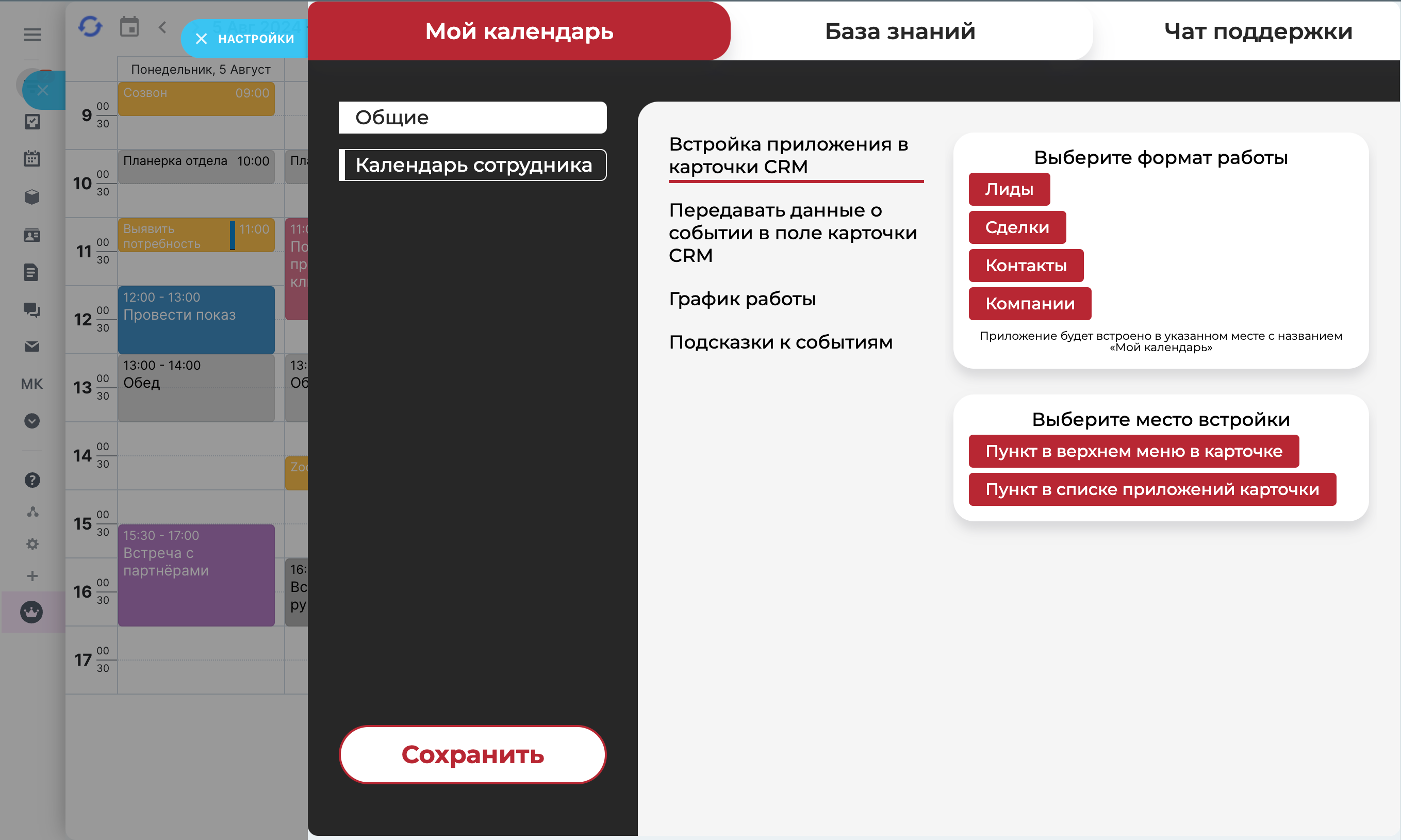
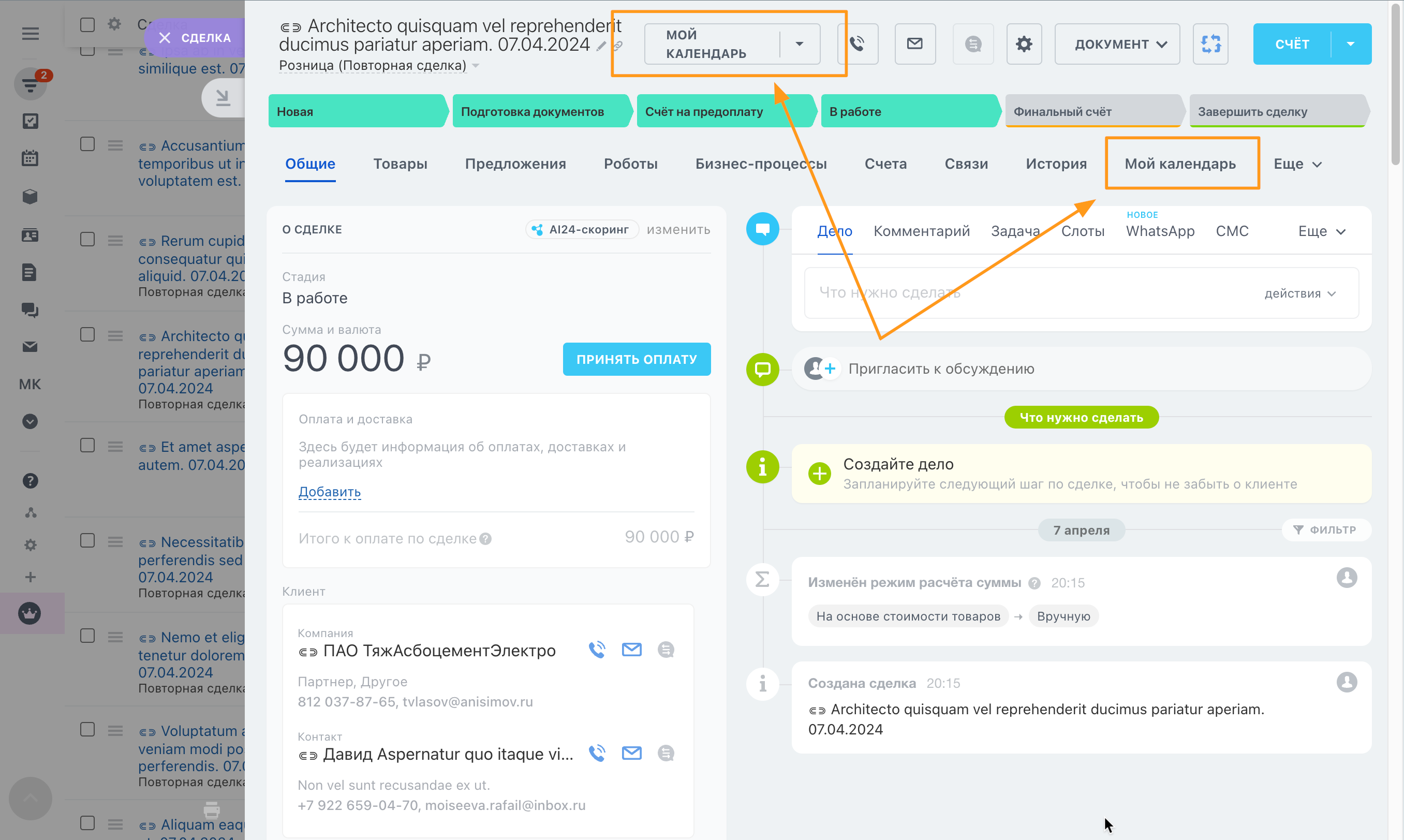
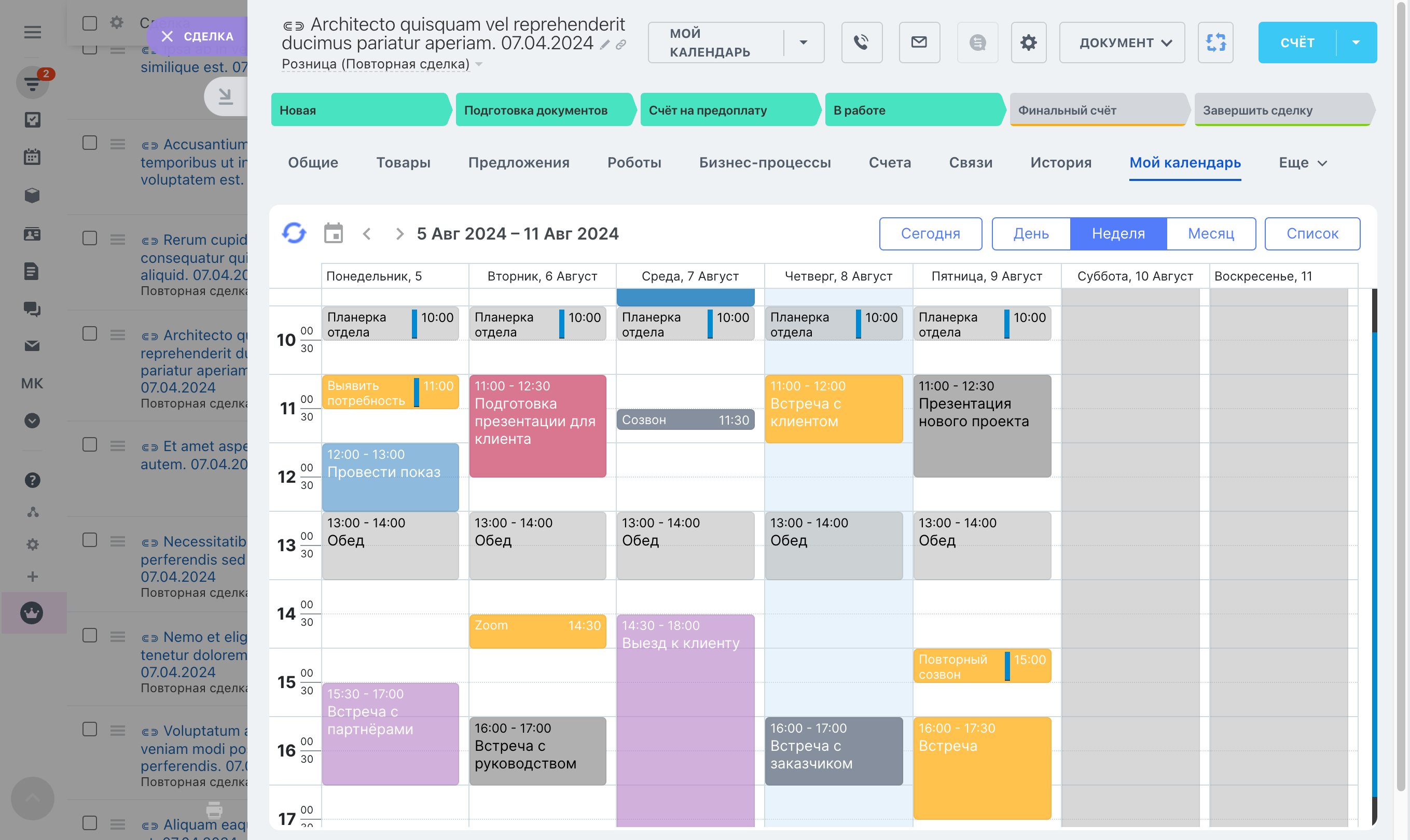
Общее - > Передавать данные о событии в поле карточки CRM
- Поля карточки Лидов
- Поля карточки Сделок
- Поля карточки Контактов
- Поля карточки Компаний
В этой настройке вы можете выбирать поля, в которые приложение будет сохранять данные о событиях, которые были созданы для элемента CRM, в котором было создано дело.
Важно отметить:
Тип поля Строка и должно быть множественным
Для чего нужен такой функционал?
Так как в Битрикс24 нет возможности автоматически получать информацию о делах, то в этом случае вы можете получать данные дела в поле, чтобы потом это обработать роботами или бизнес-процессом и выполнить свои пользовательские сценарии.
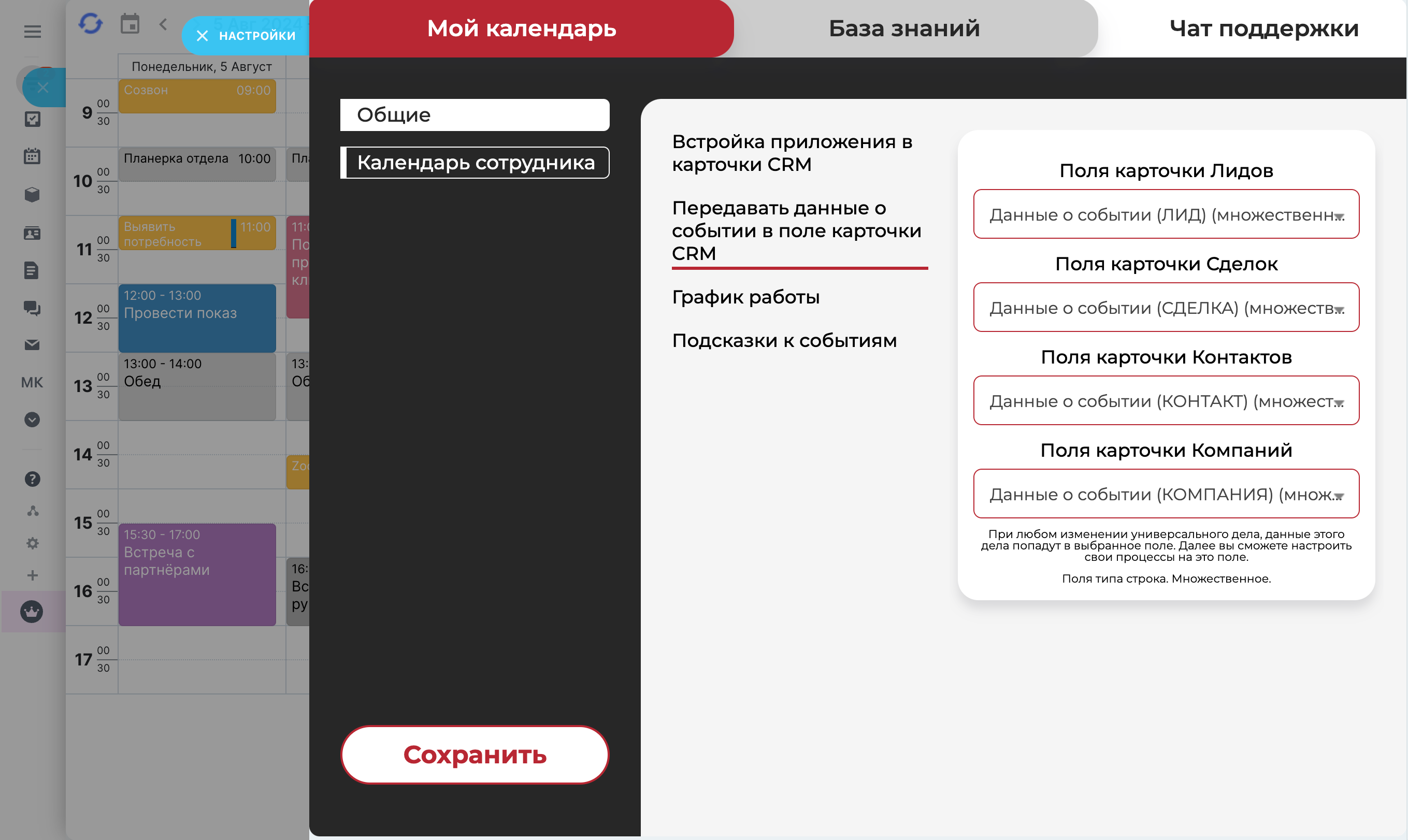
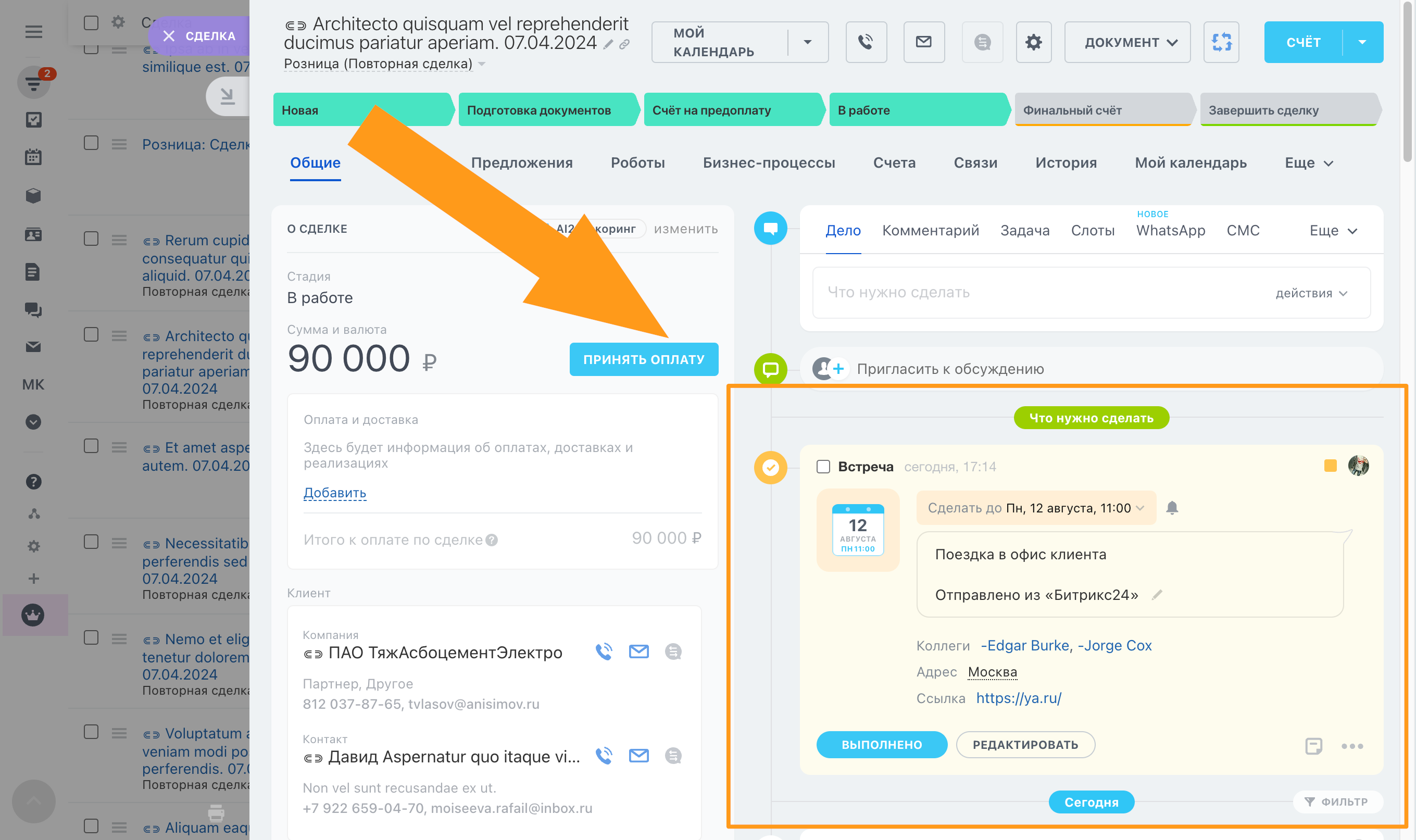
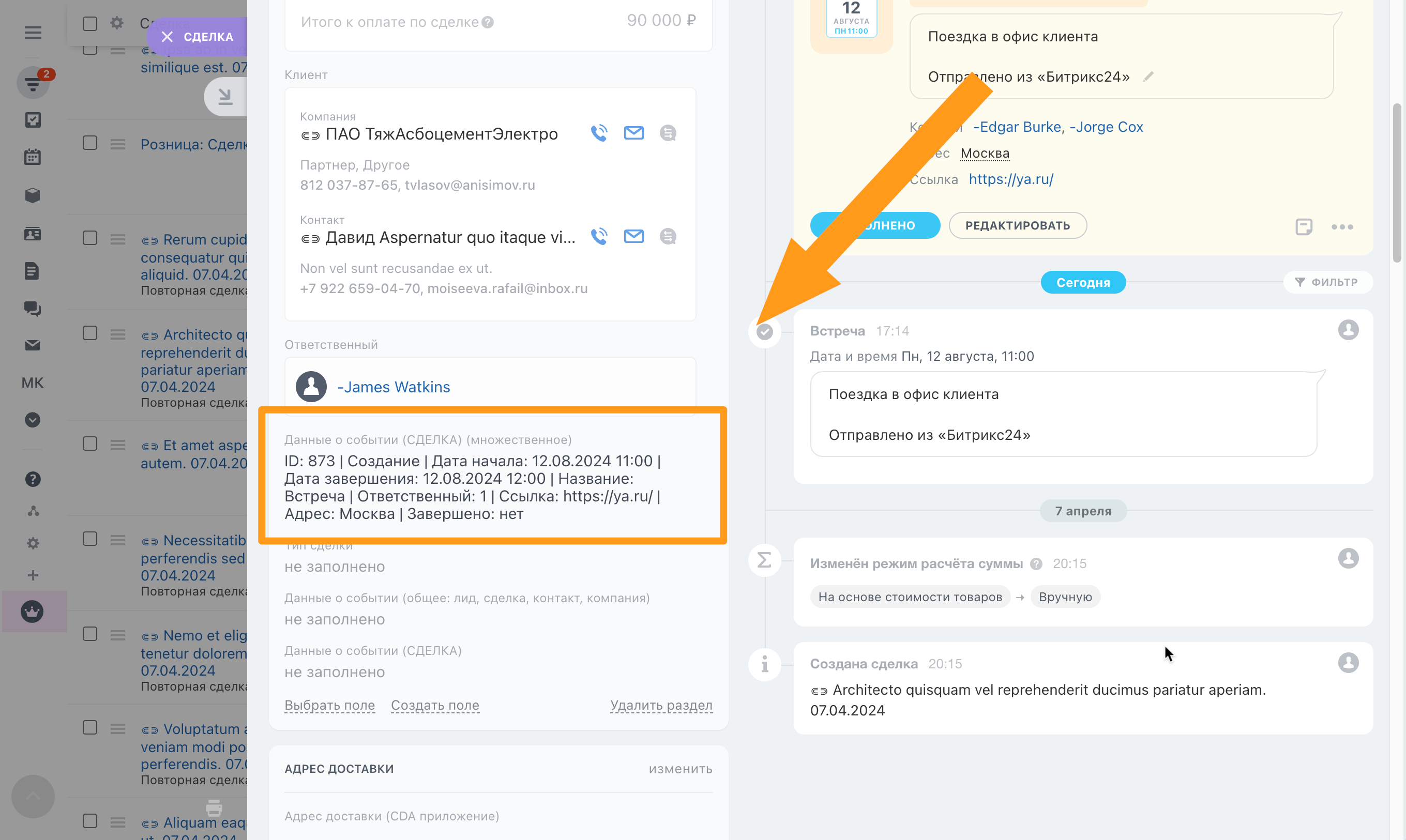
Общее - > График работы
- Выберите время начала и завершения дня
В этой настройке вы можете выбрать со скольки до скольки будет формироваться календарная сетка в приложении
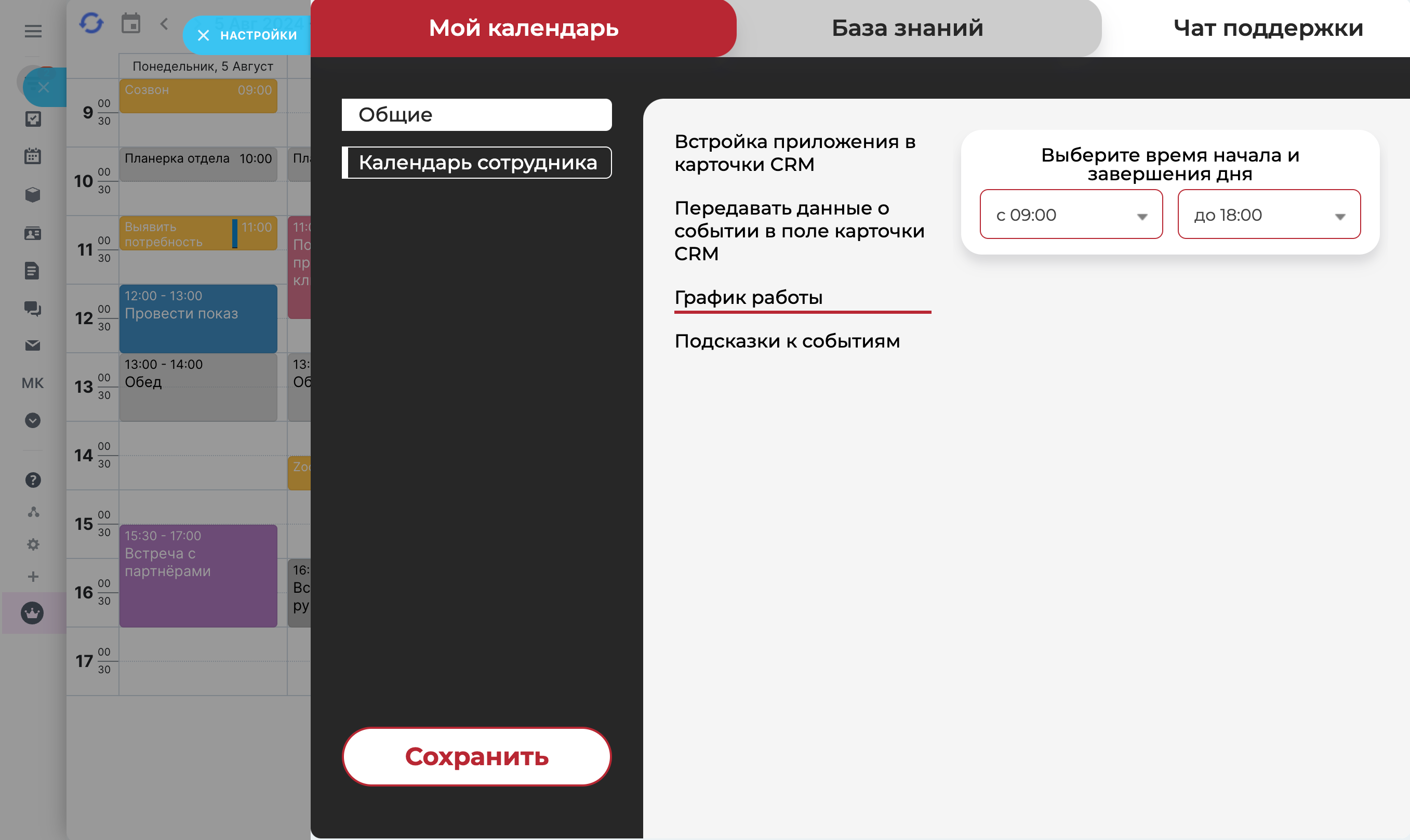
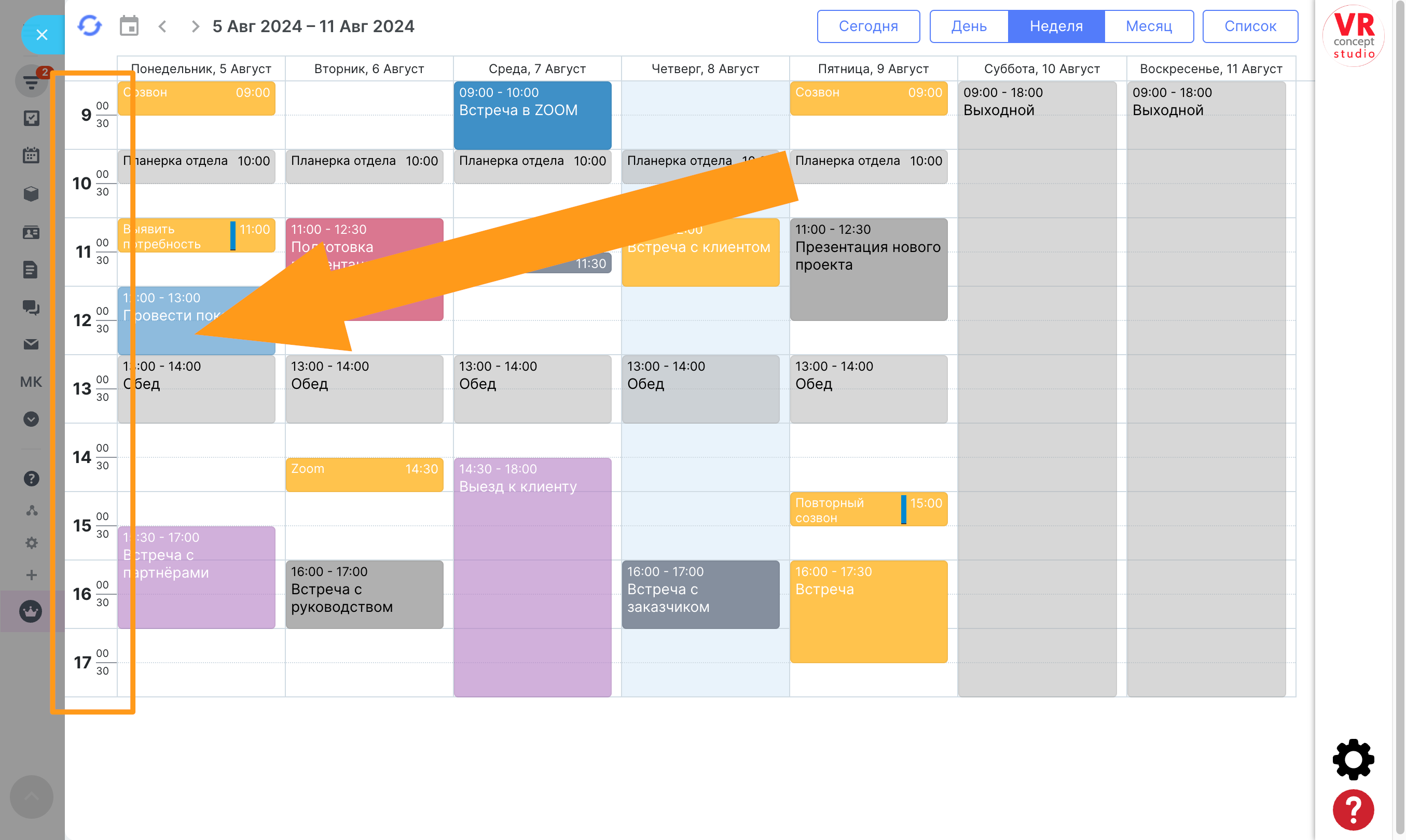
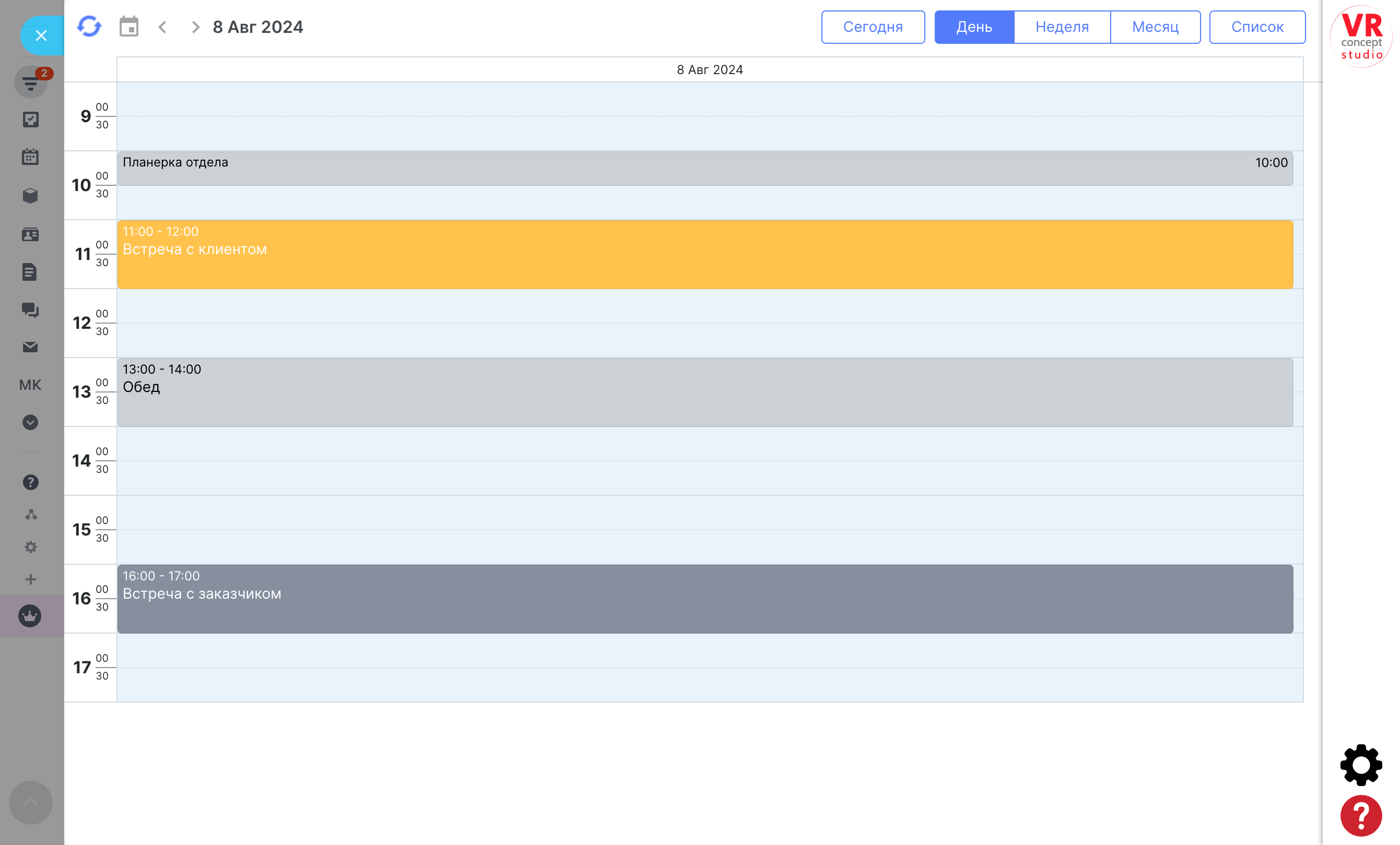
Общее - > Подсказки к событиям
- Подсказки к событиям
- Показывать привязку к элементу CRM
В этой настройке вы можете активировать показ всплывающих подсказок для событий, при активации "Показывать привязку к элементу CRM" будет в подсказке отображаться к какому элементу CRM привязано событие.
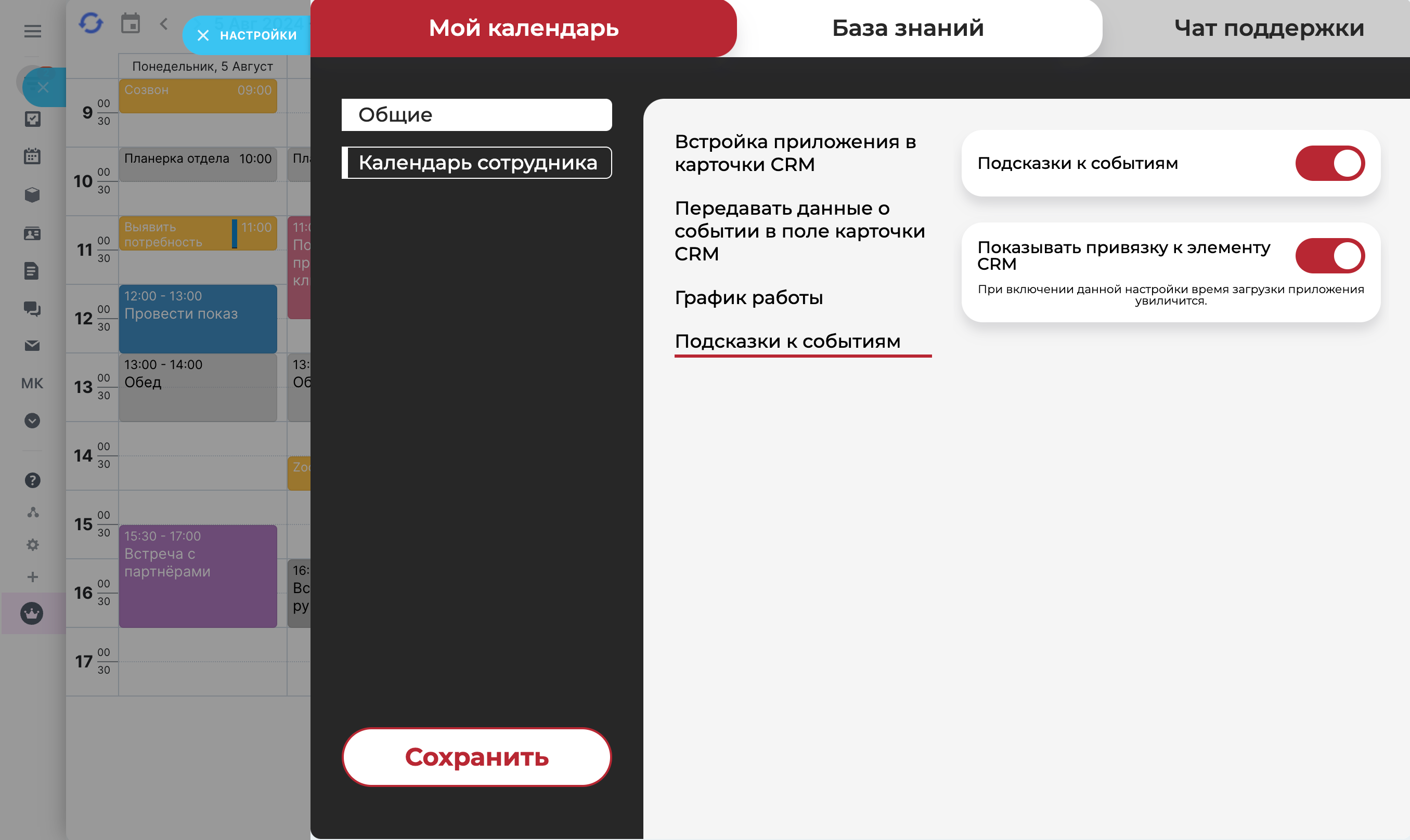
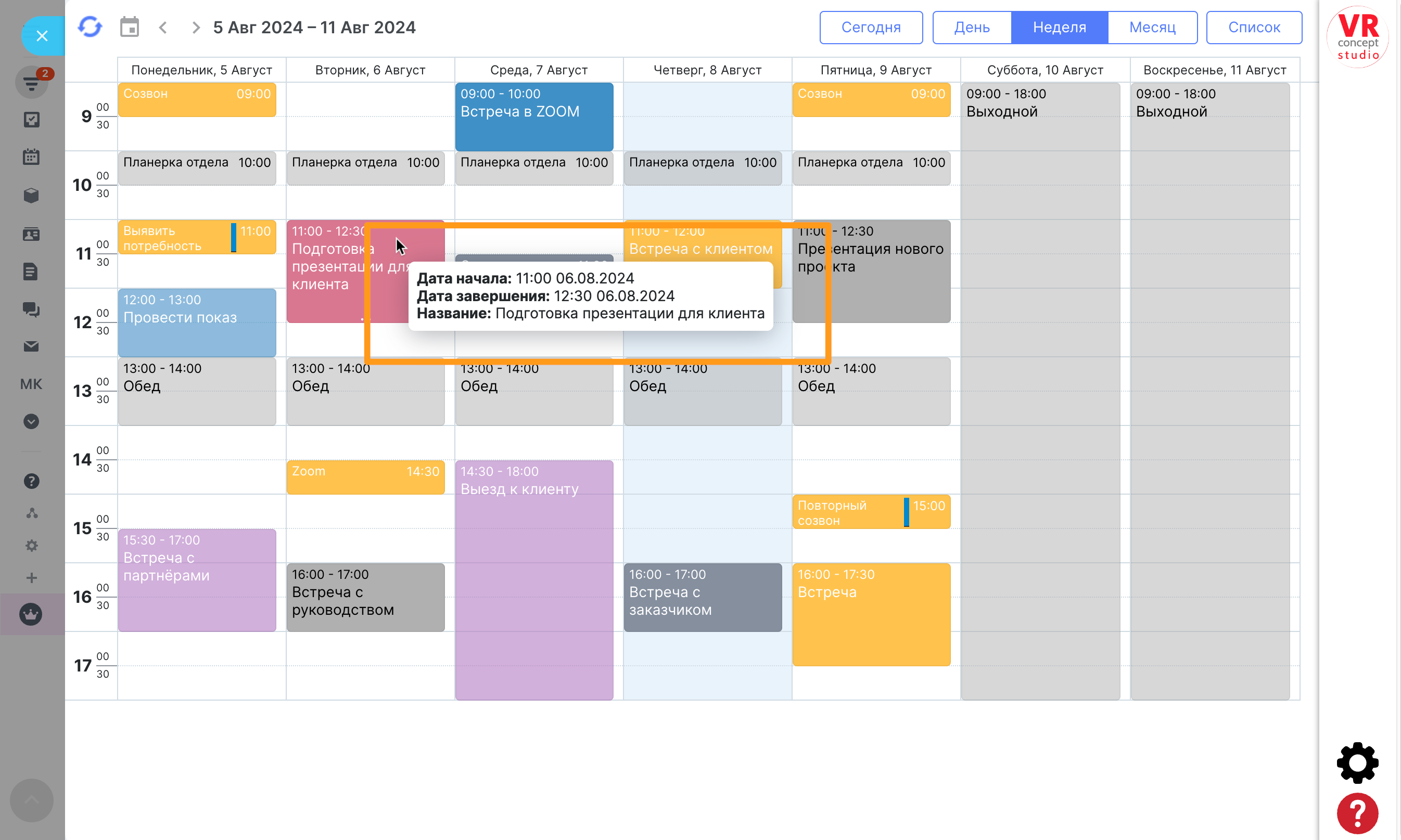
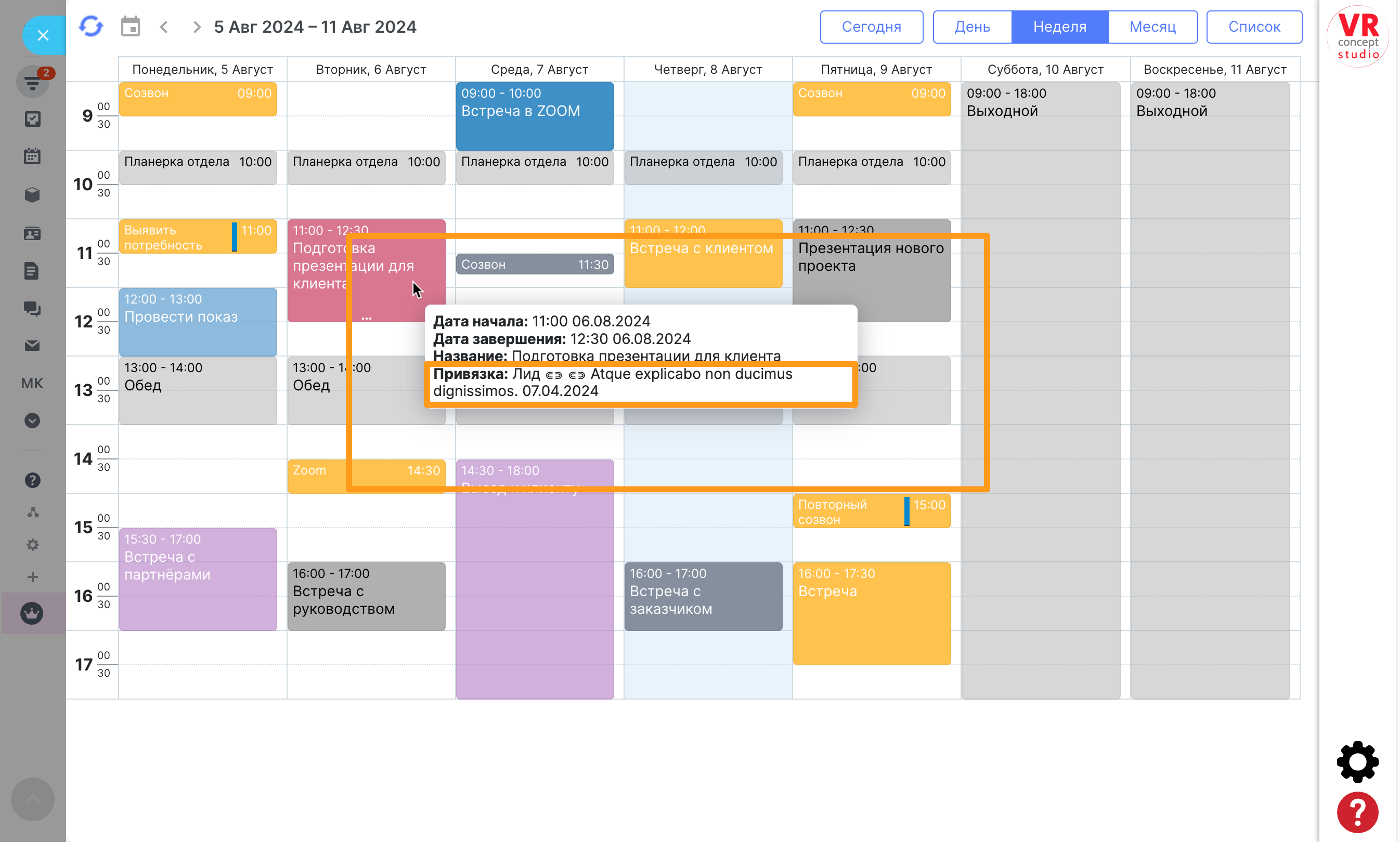
Общее - > ШАБЛОНЫ СОБЫТИЙ
- Переключатель "Шаблоны событий" включает возможность задать свои шаблоны события для календаря приложения
- Кнопка "Добавить шаблон" разворачивает интерфейс добавления шаблона, в котором можно указать: Название события, Длительность и Цвет.
Далее в интерфейсе календаря приложения, при создании события появится возможность выбрать созданные вами шаблоны.
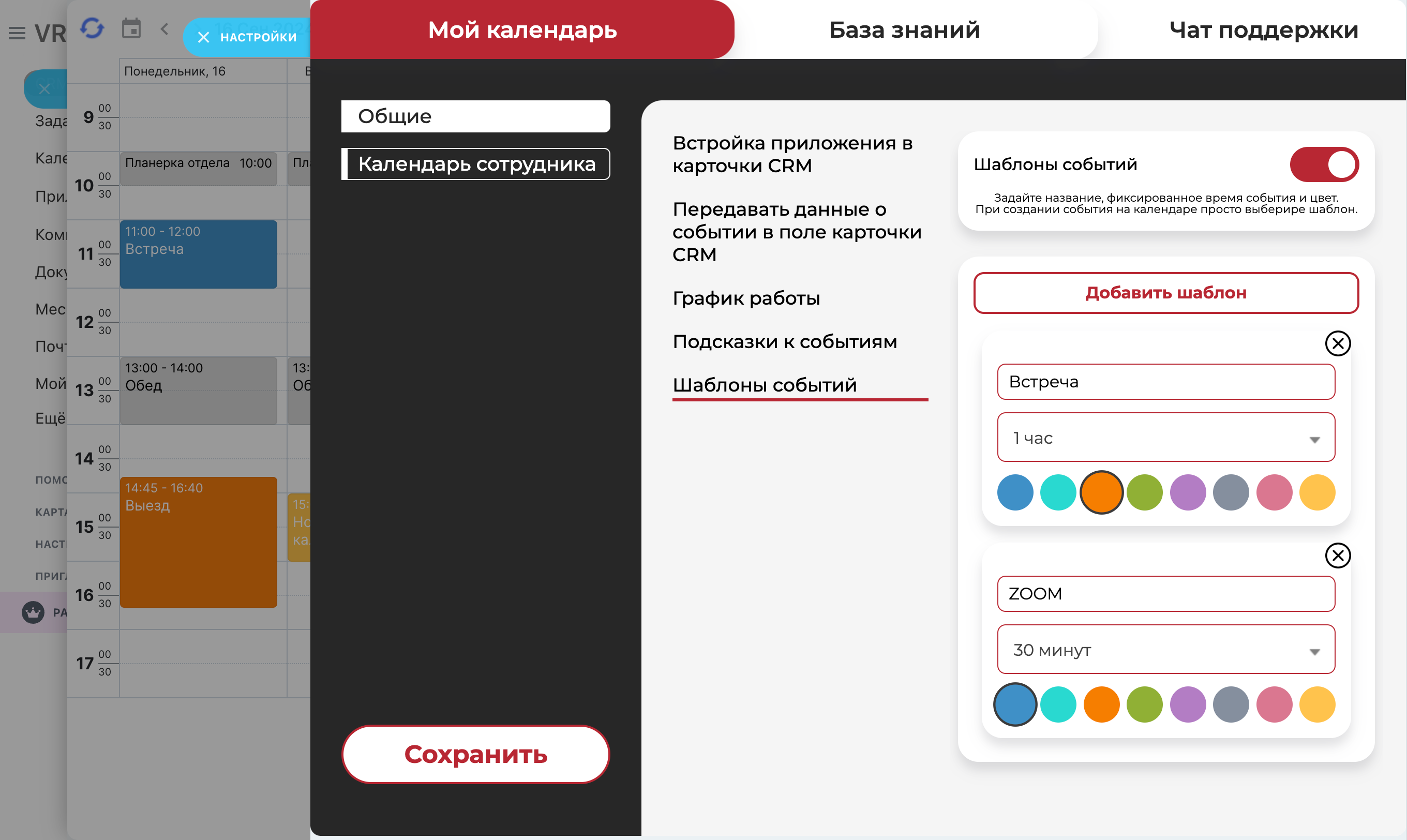
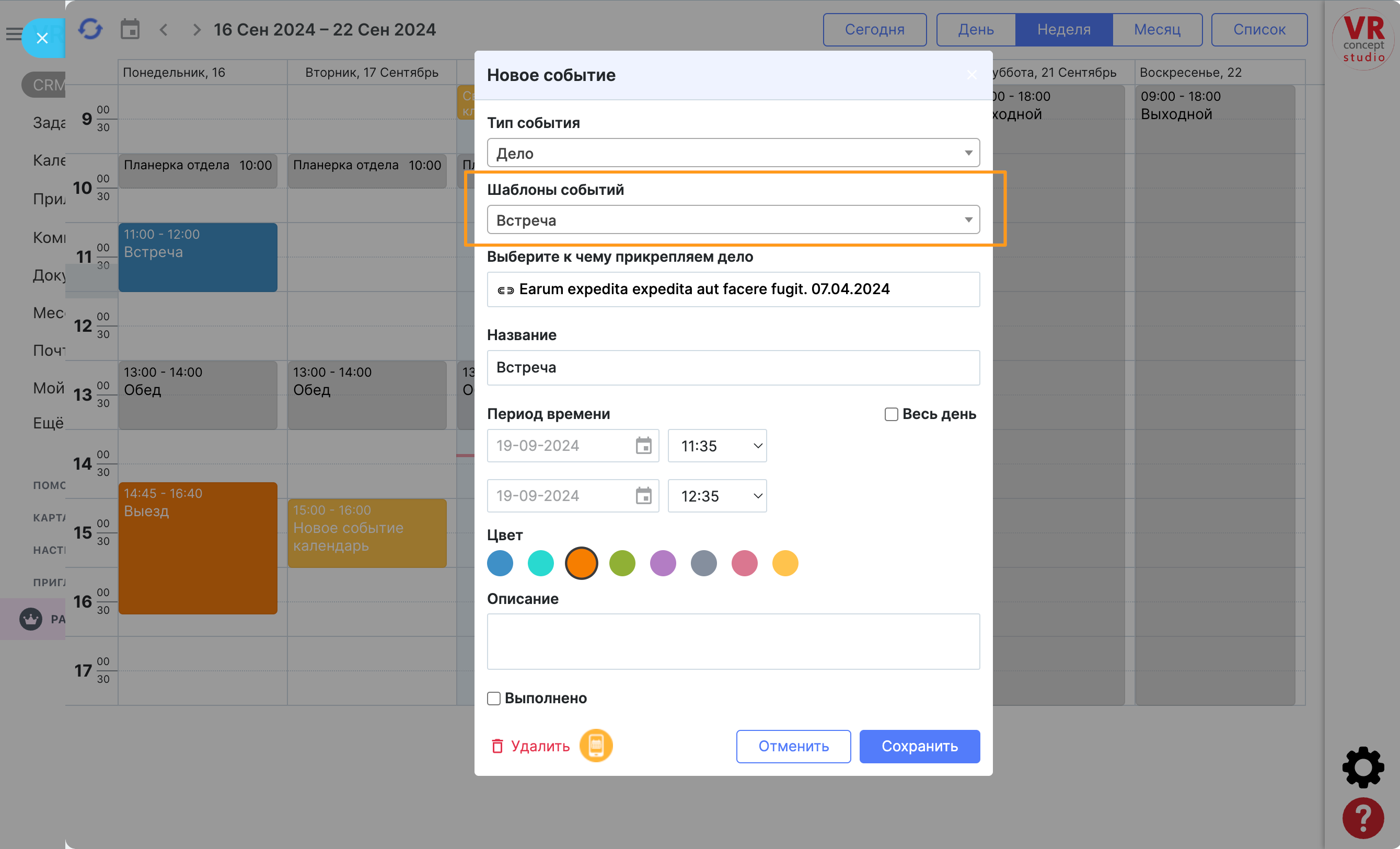
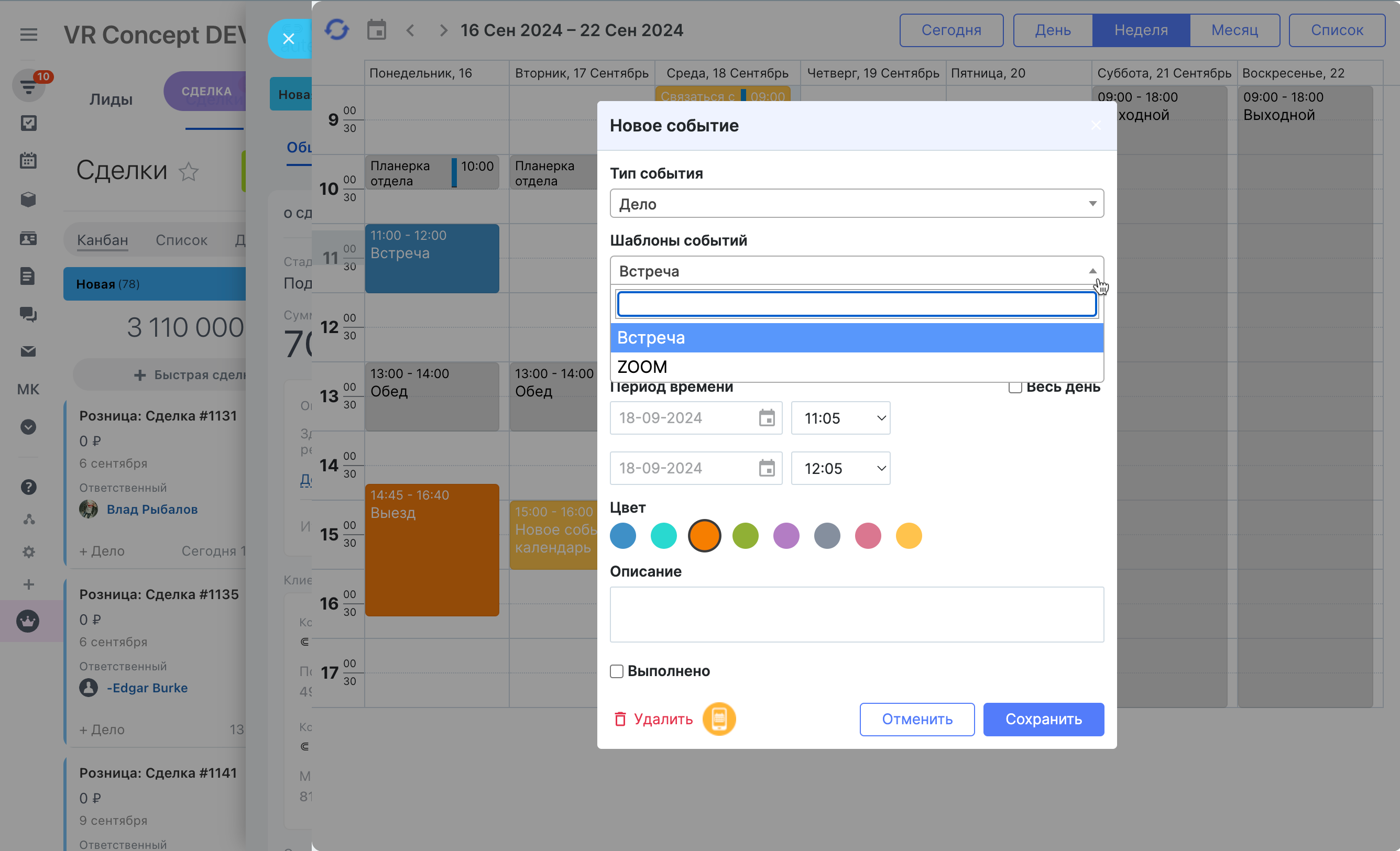
Календарь сотрудника - > События из календаря Битрикс24
- Получать события из календаря пользователя
В этой настройке вы можете активировать показ событий из календаря сотрудника Битрикс24 в приложении "Мой календарь", события будут подгружаться в приложении и вы также сможете их редактировать в приложении, за исключением повторяющихся событий.
- Создавать события для календаря
В этой настройке вы можете активировать возможность создания событий для календаря Битрикс24 из приложения "Мой календарь". При включении этой настройки, в форме создания карточки события, появится поле с выбором типа события, которое нужно создать.
- События из календаря пользователя только в режиме просмотра
Включая эту настройку, вы переводите события из календаря Битрикс24 в приложении "Мой календарь" в режим просмотра. То есть такие события сотрудник уже не сможет обновить или удалить
- Укажите цвет для событий из календаря пользователя
В этой настройке вы можете задать, какого цвета будут события в приложении "Мой календарь" загруженные из календаря сотрудника.


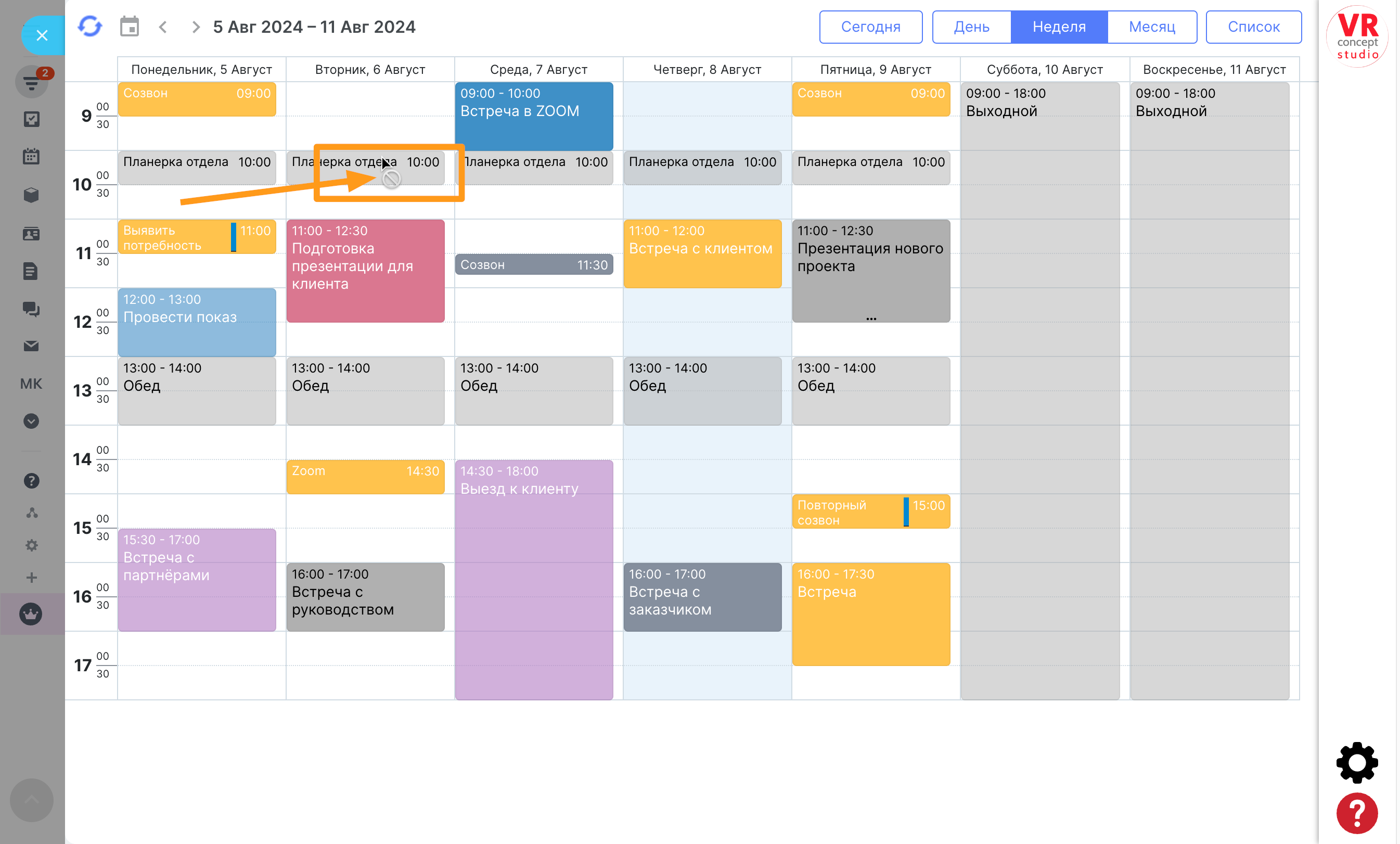
Календарь сотрудника - > Карточка события
- Удаление событий
В этой настройке вы можете активировать показ кнопки "Удалить", которая будет располагаться в карточке события. Фактически при нажатии на кнопку удалить - будет удаляться связанное с событием "Универсальное дело CRM" - Настройка отображаемых параметров события в карточке
В этой настройке вы можете активировать показ полей в карточке события, таких как:
- Поле для вставки ссылки
- Поле для указания адреса
- Поле для выбора сотрудников
А так же "Выбор цвета события", что делает приложение визуально понятнее и красочным.
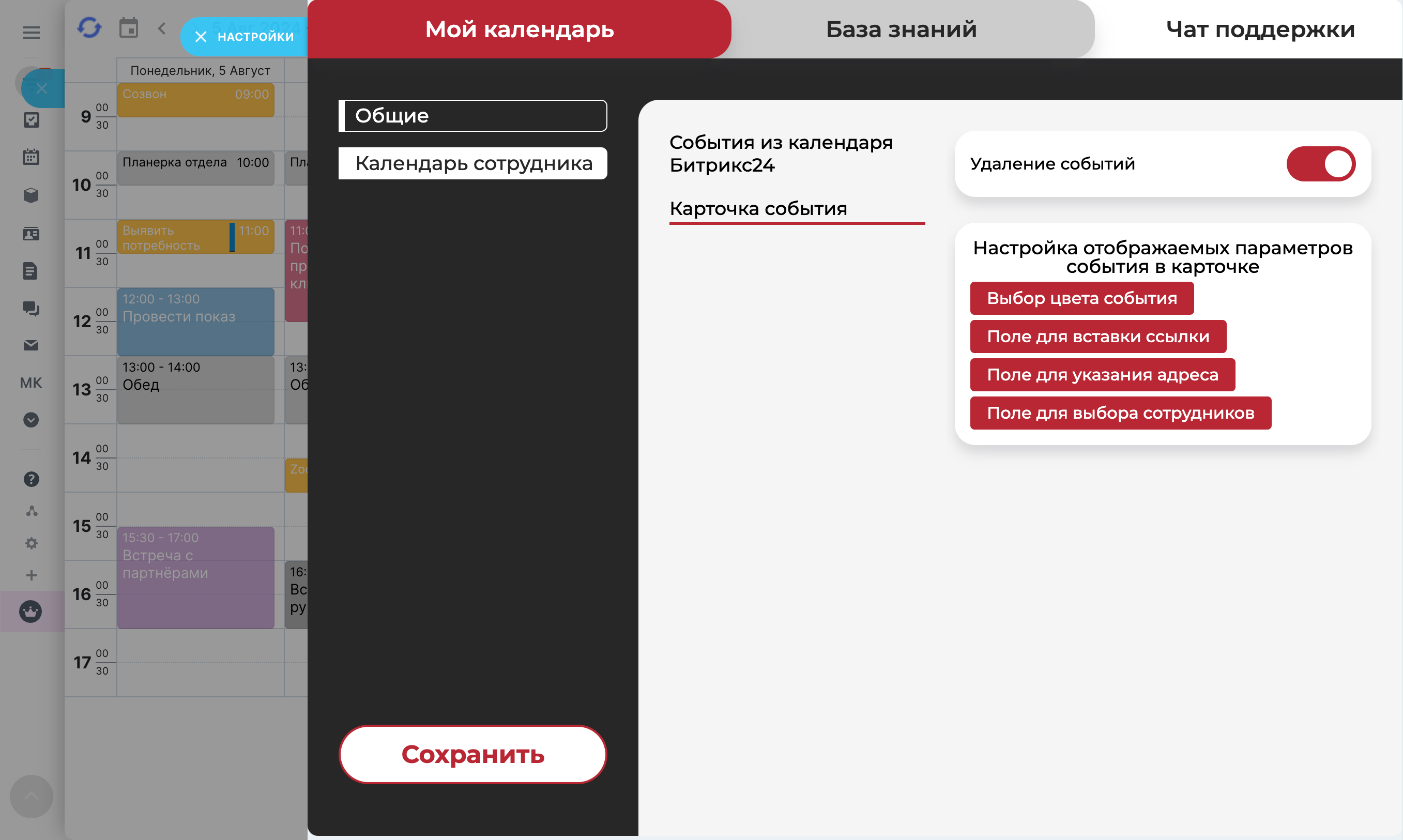
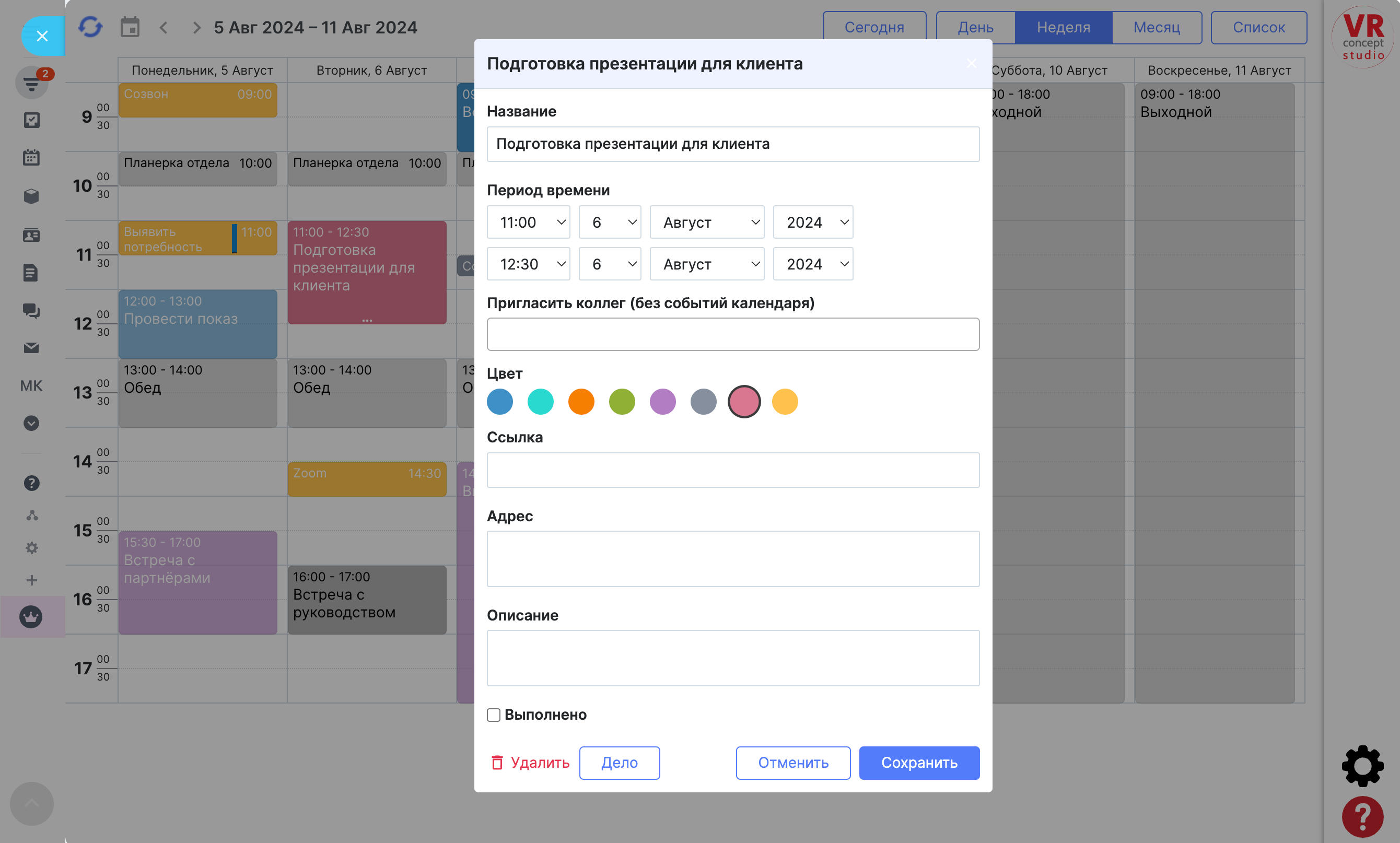
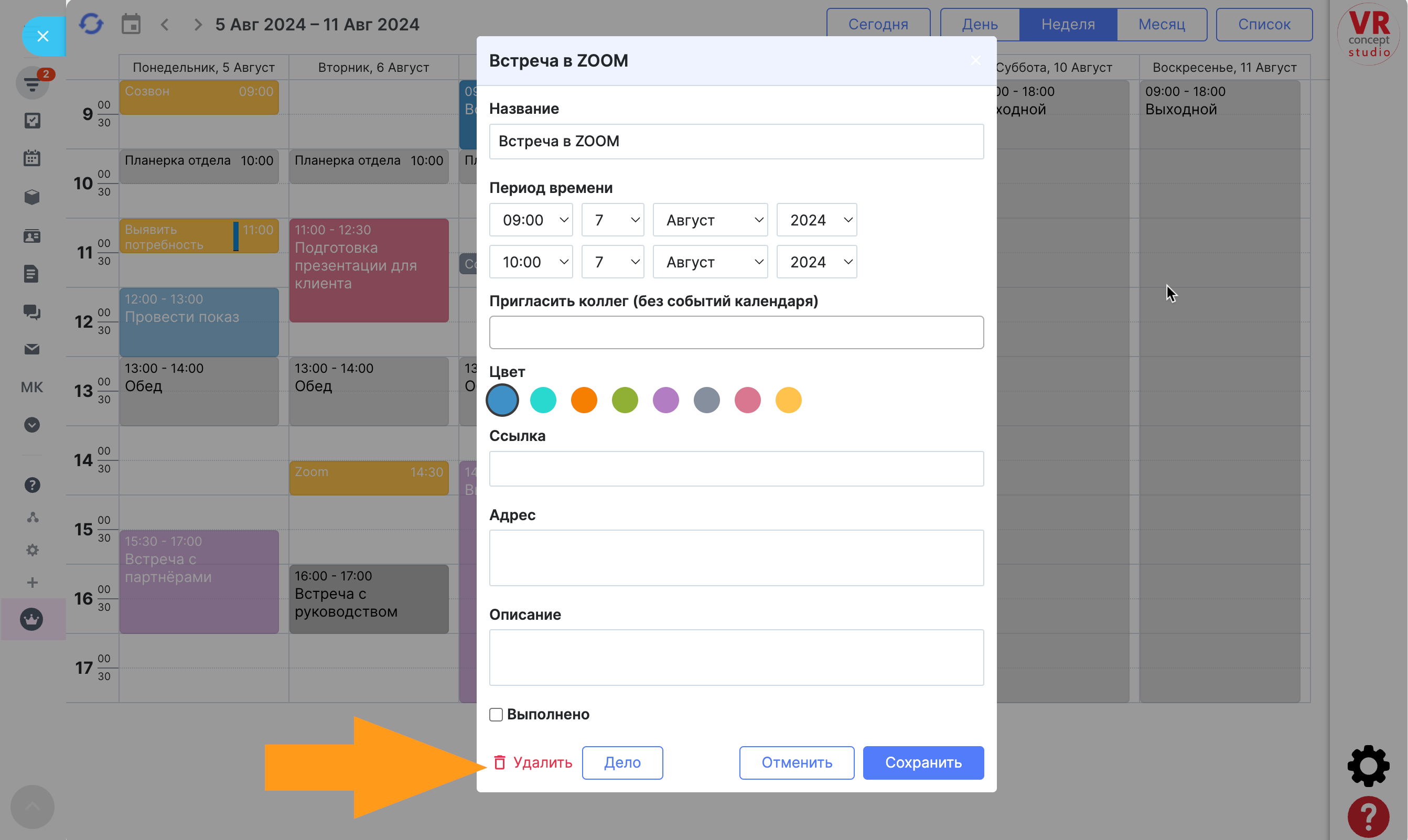
Дополнительно об интерфейсе приложения
Представления календаря
- День
- Неделя
- Месяц
- Список
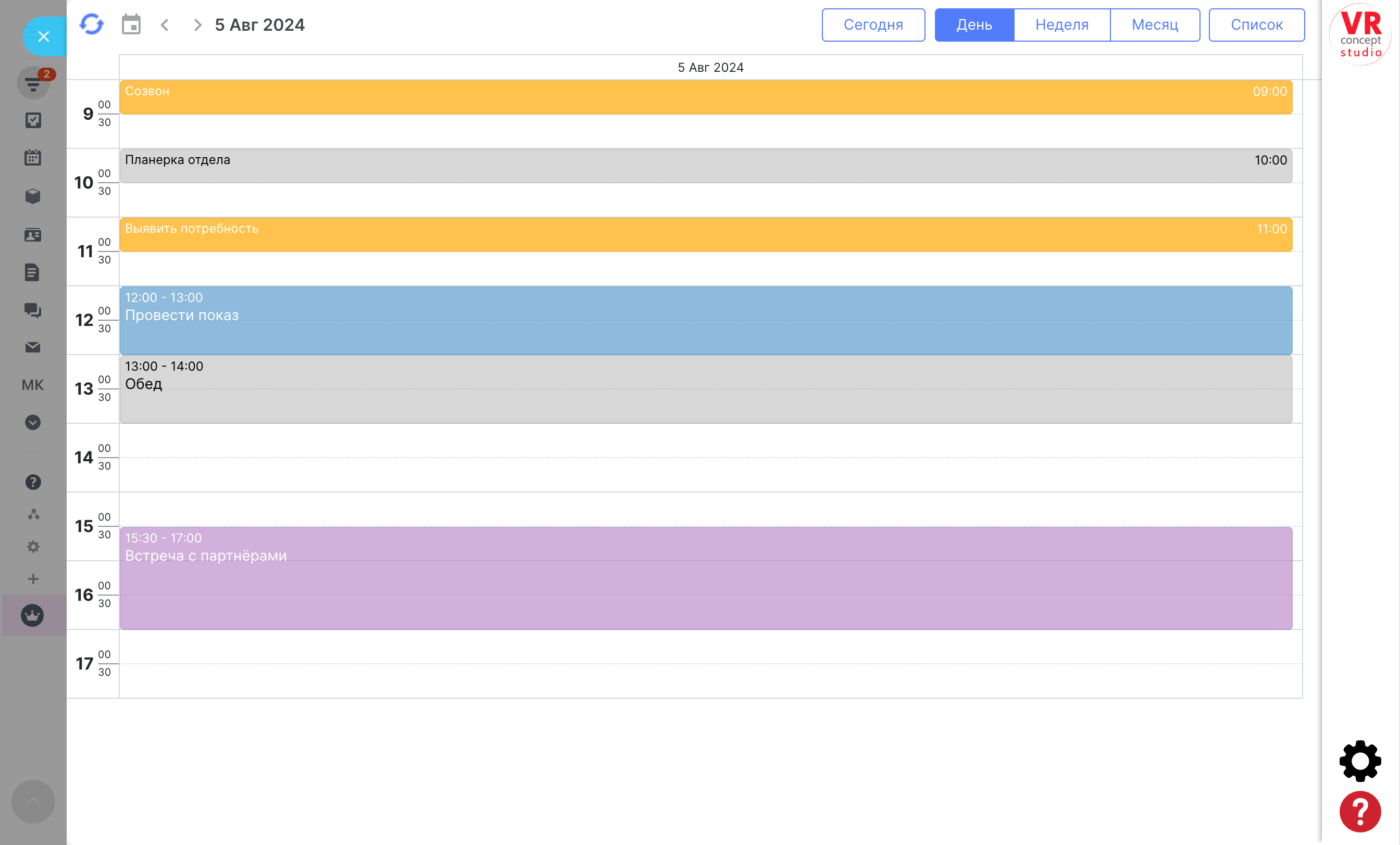
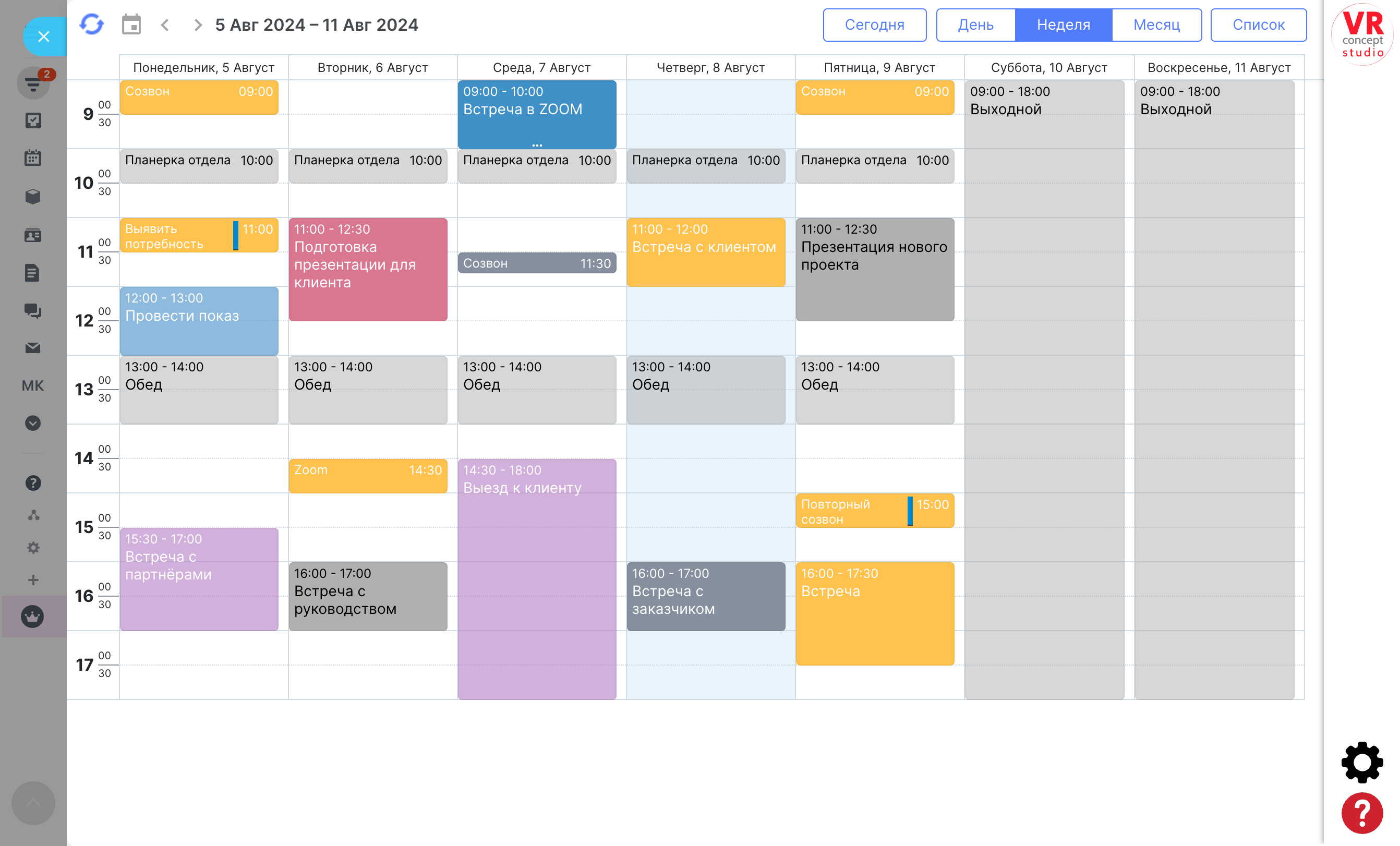
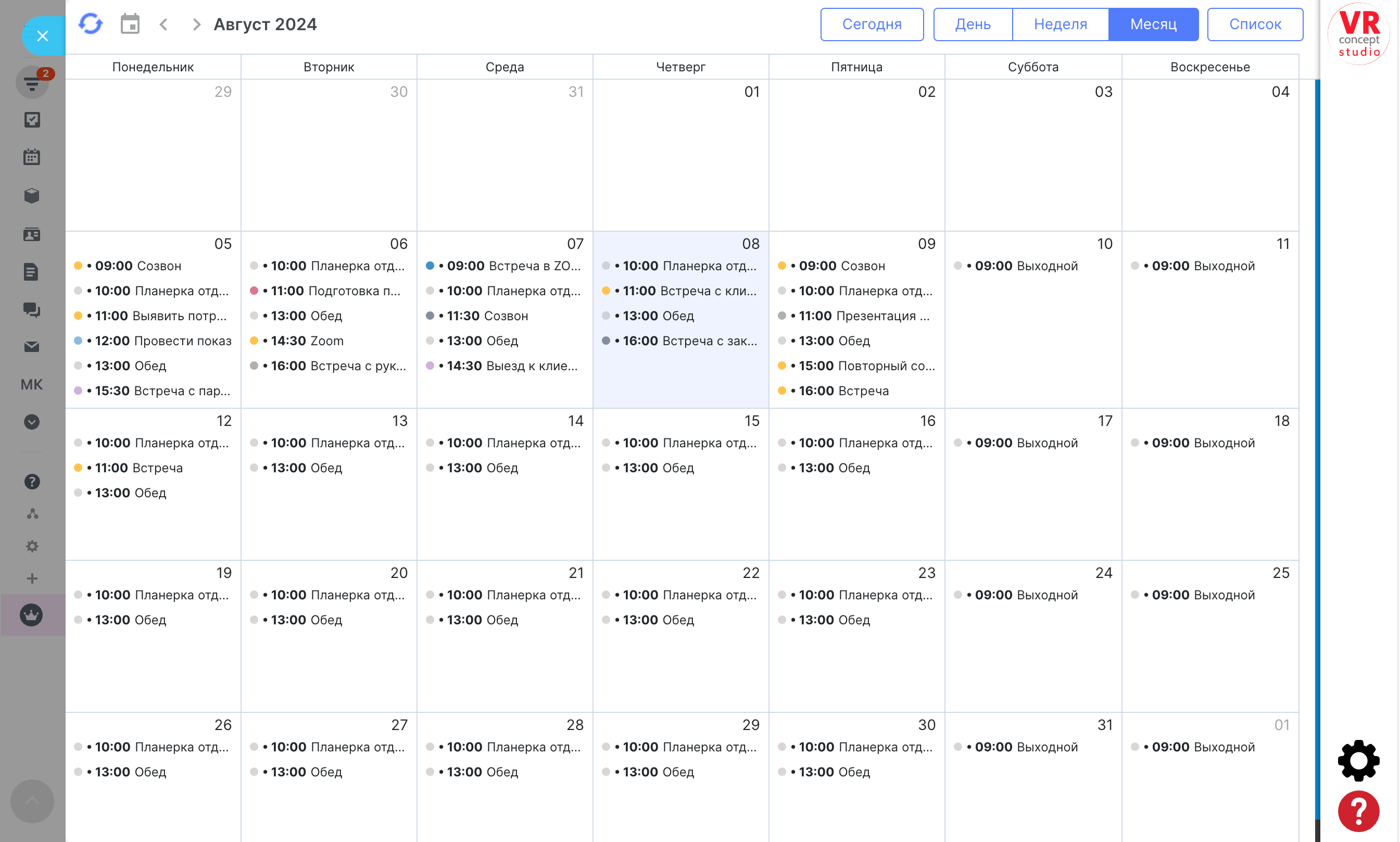
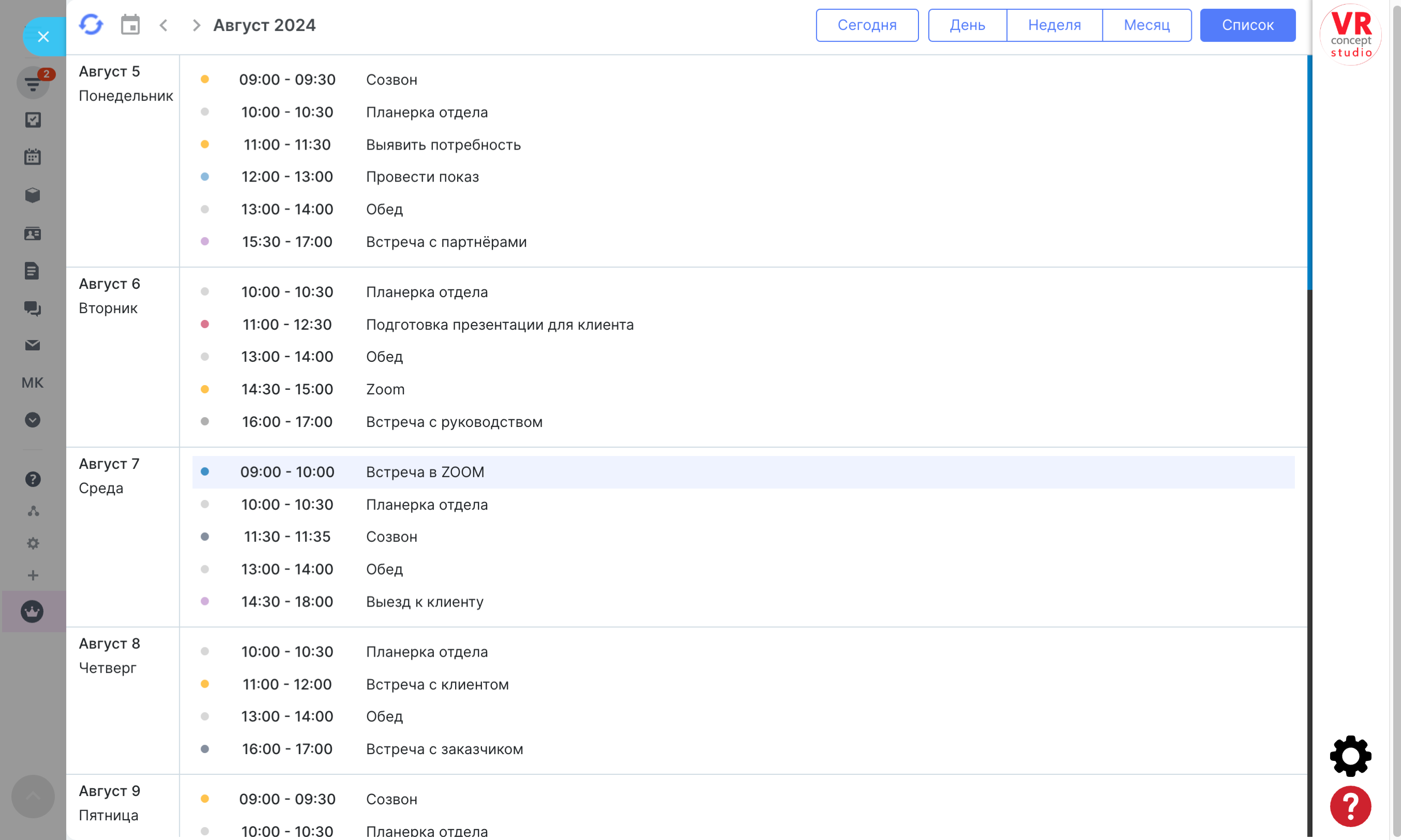
Карточка события
- Событие дела из CRM
- Событие календаря
- Событие календаря недоступного для редактирования
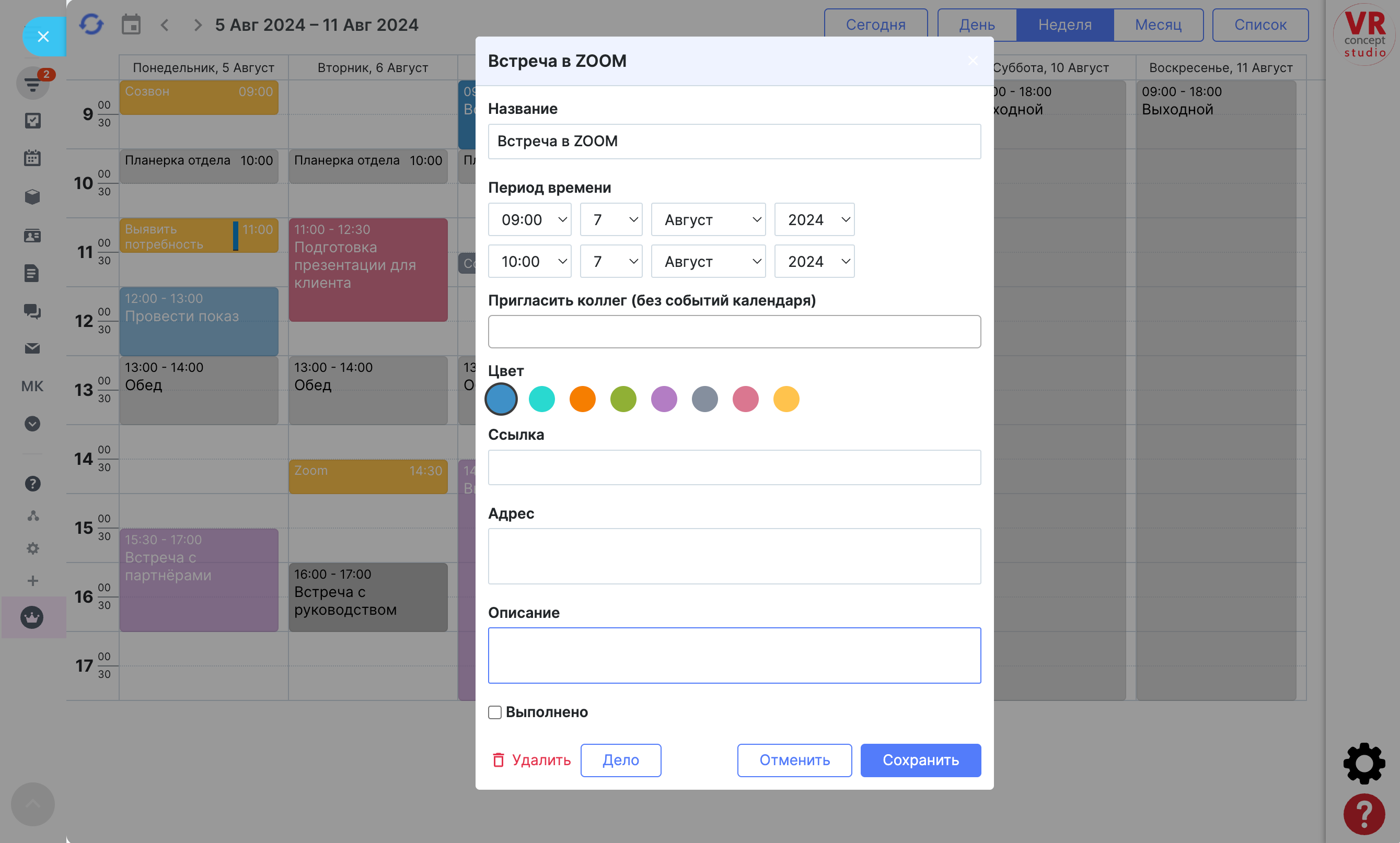
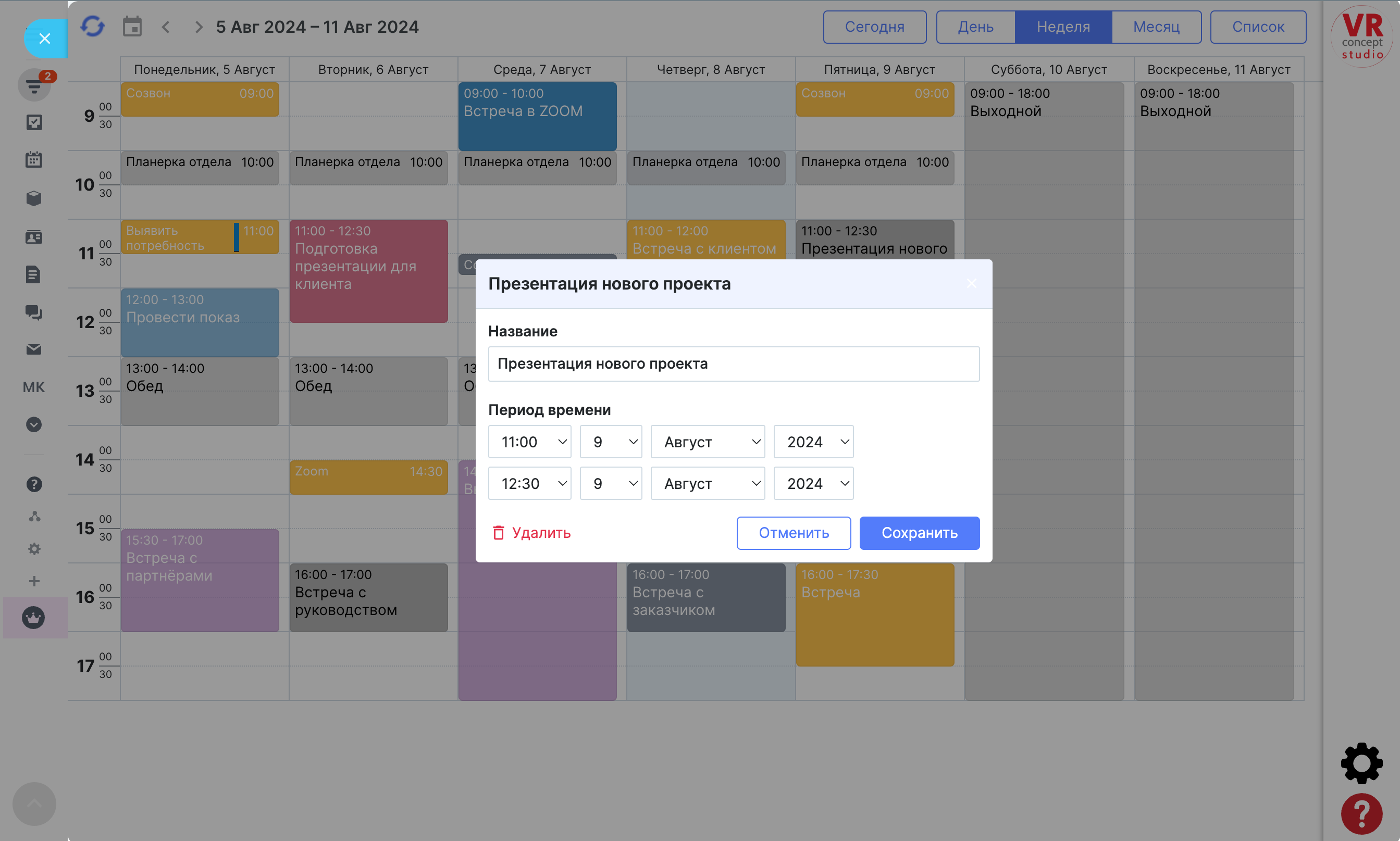
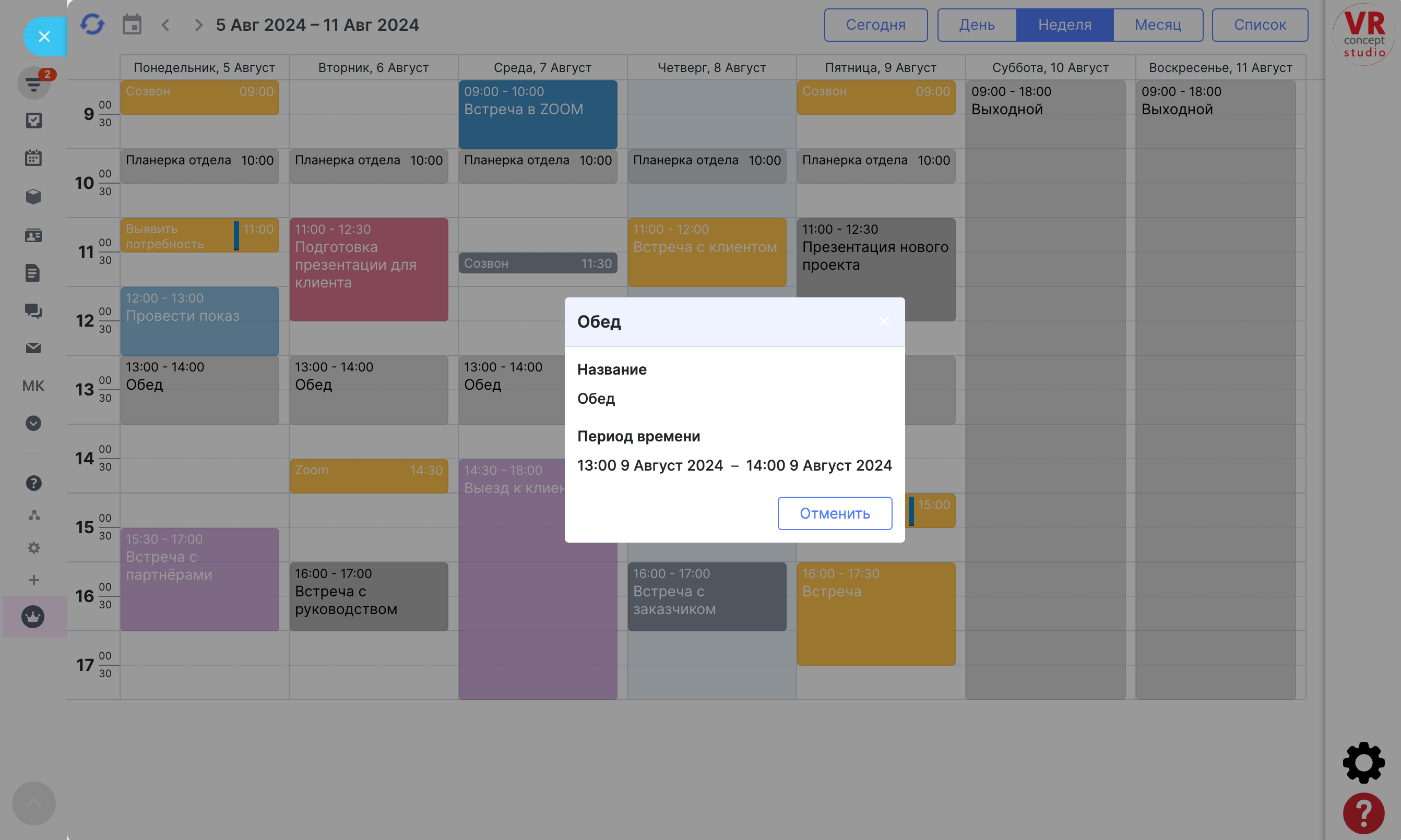
МОбильная версия
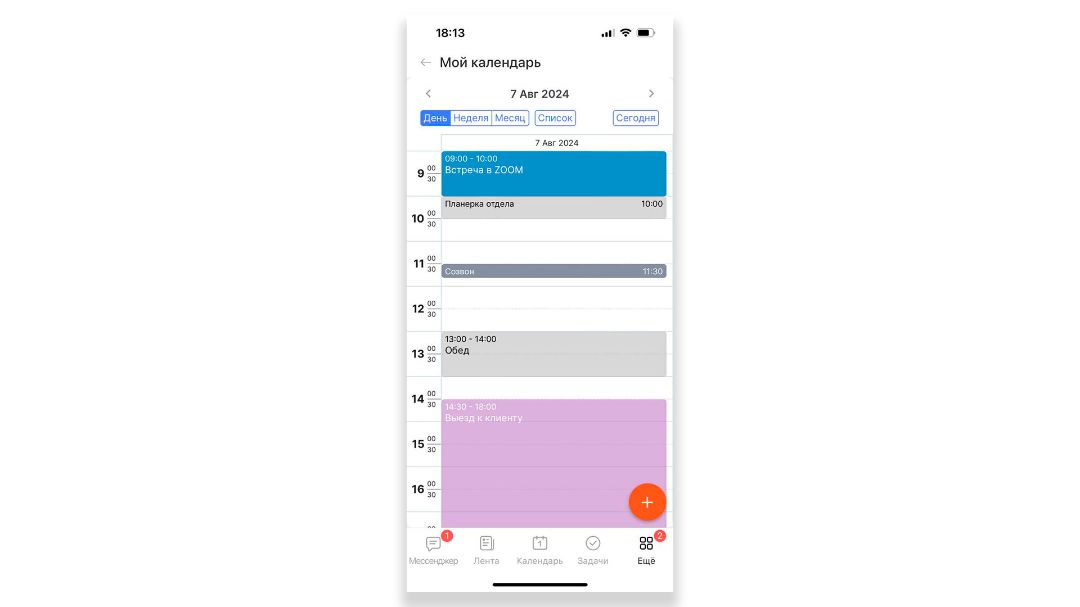
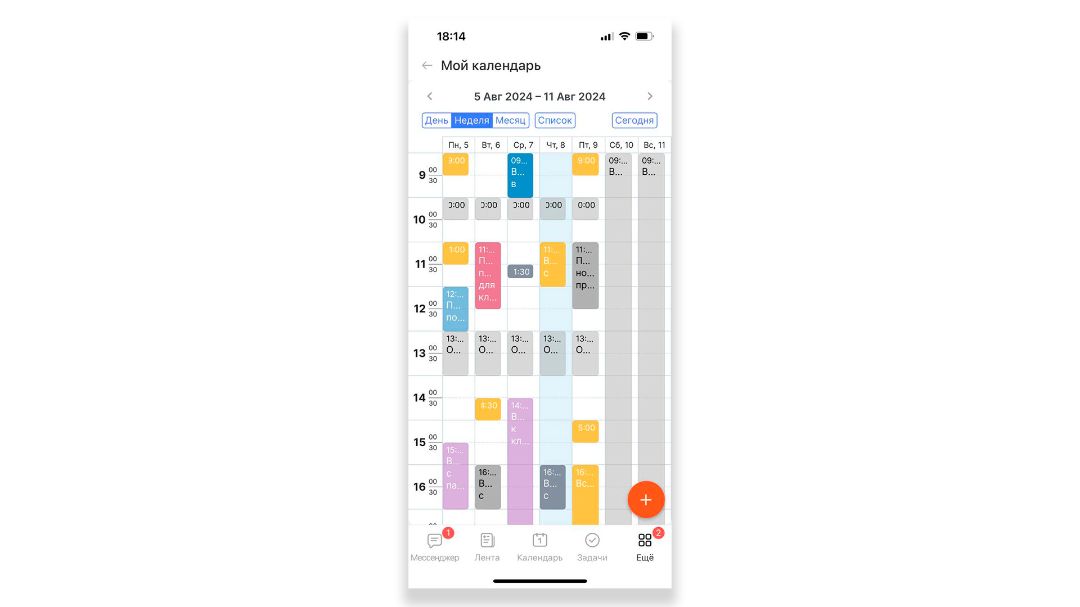
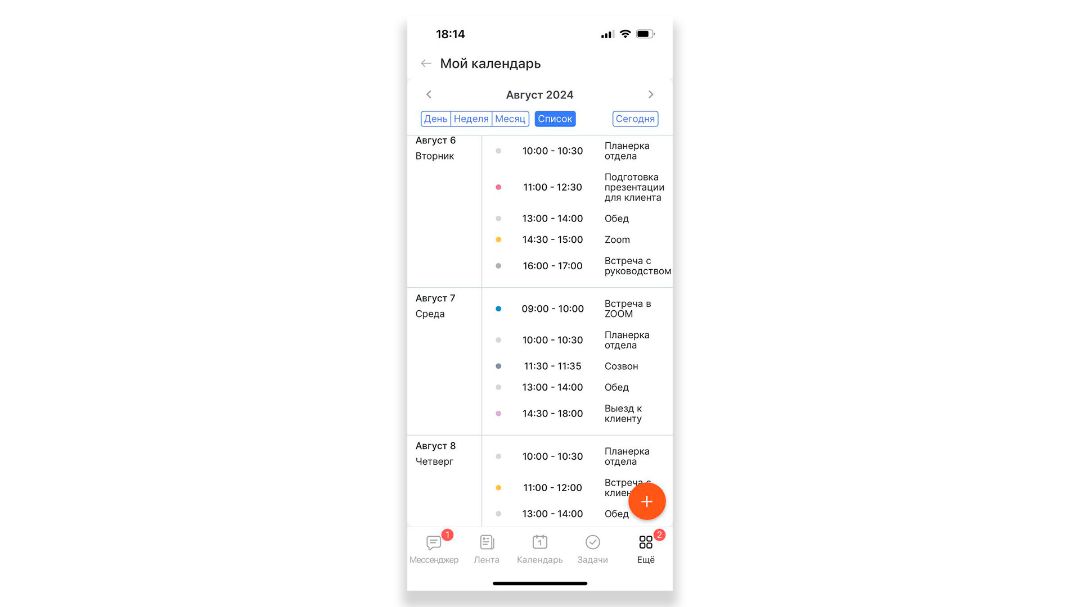
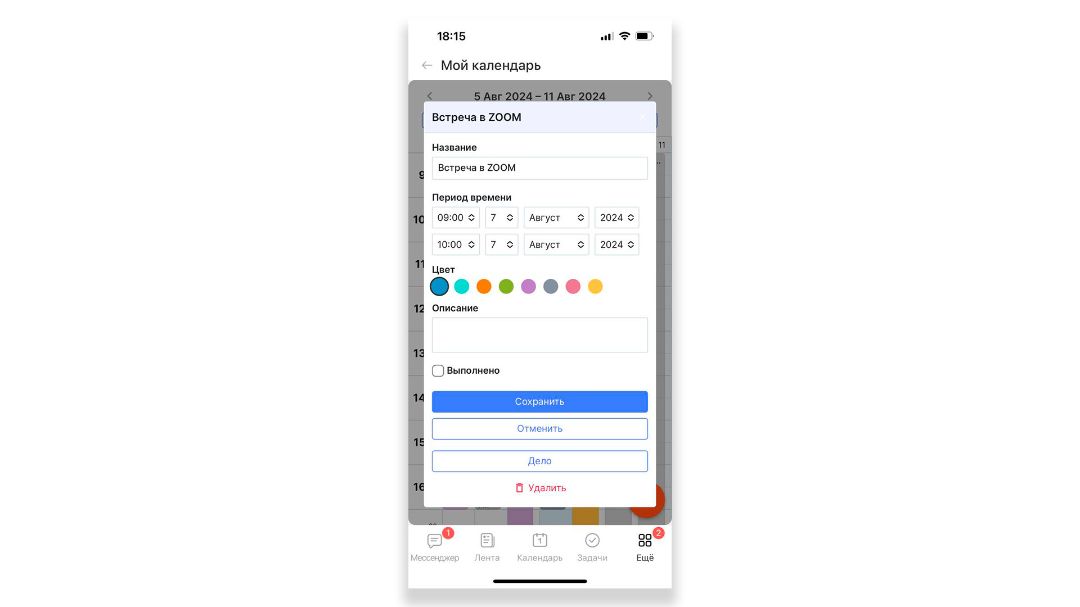
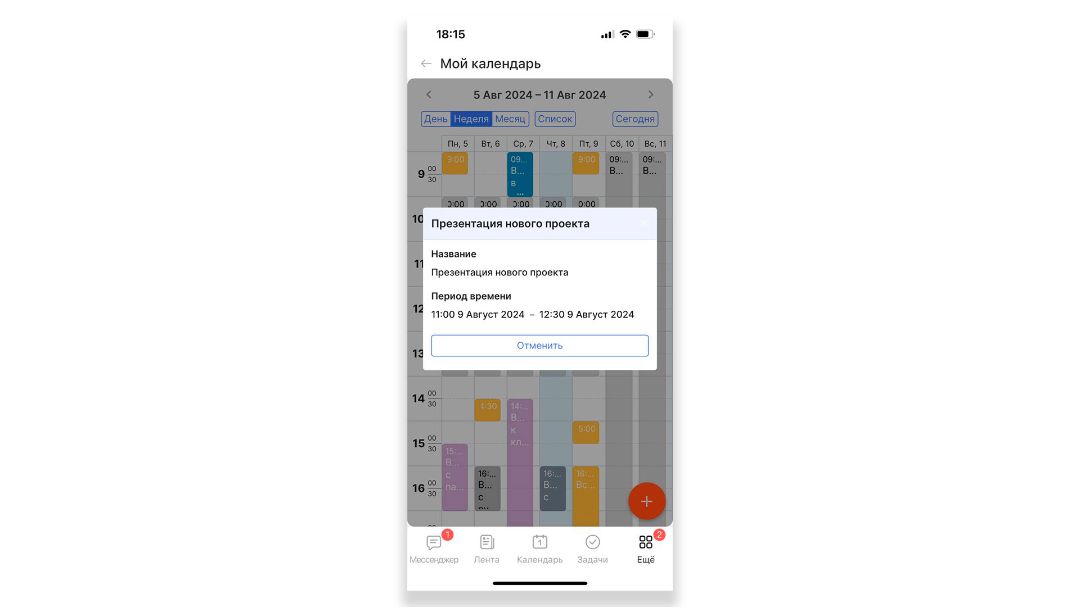
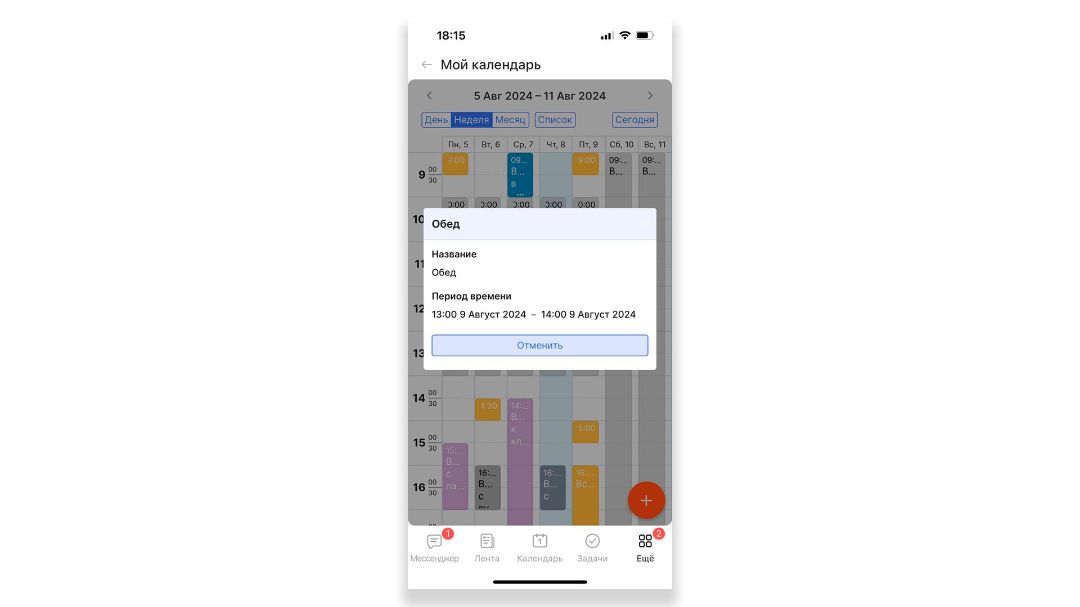
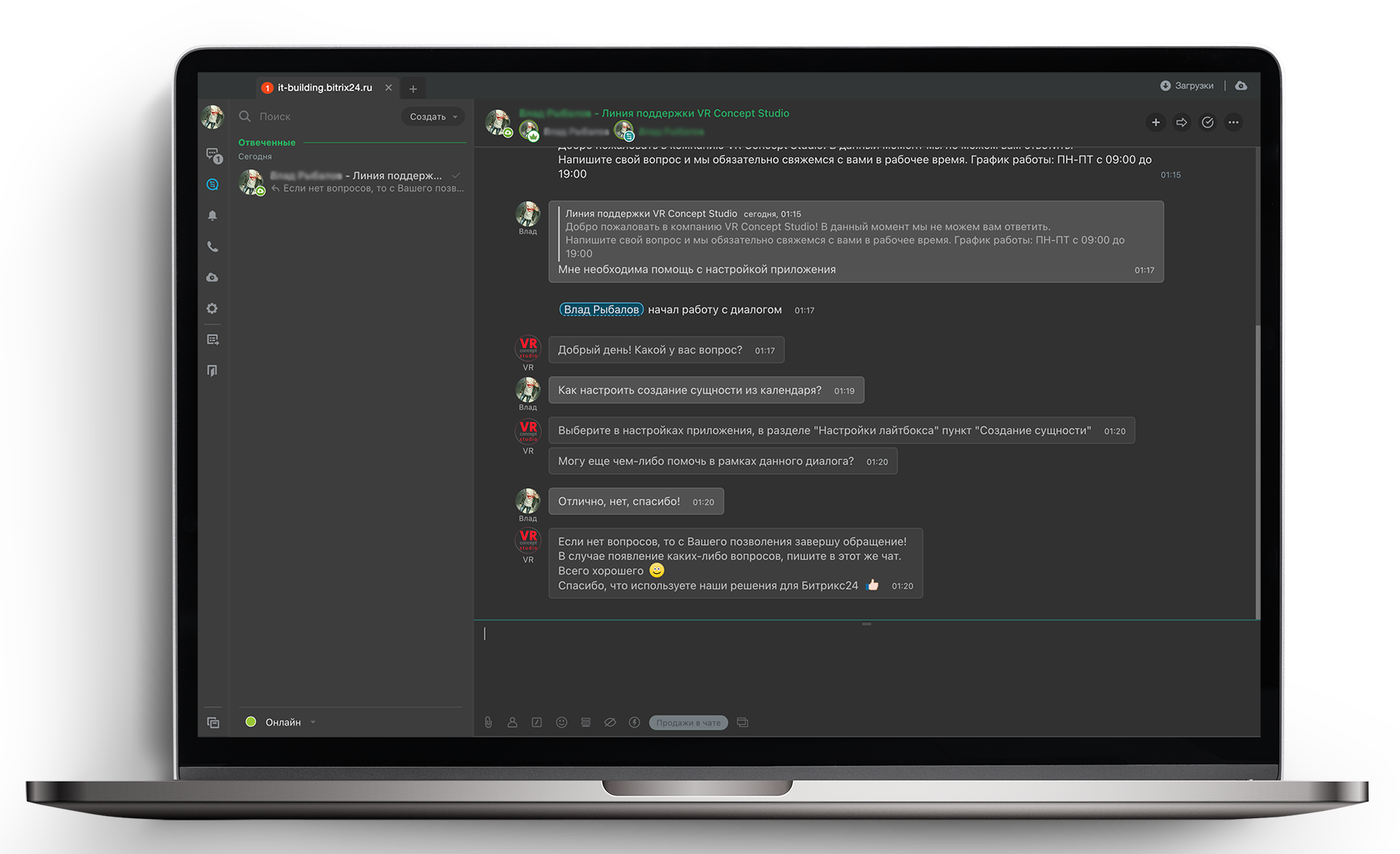
 — Бесплатные Сайты и CRM.
— Бесплатные Сайты и CRM.